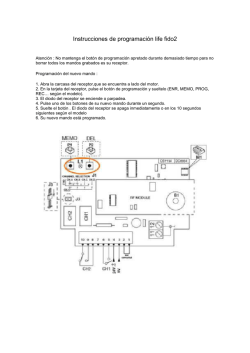Videograbadora digital, H.264 Modelo: DLR-2116
Instrucciones de manejo Videograbadora digital, H.264 Modelo: DLR-2116/1.0TBV (16 canales) Grabadora de vídeo digital ADVERTENCIA RIESGO DE ELECTROCUCIÓN NO ABRIR ADVERTENCIA: PARA REDUCIR EL RIESGO DE ELECTROCUCIÓN, NO EXTRAER LA TAPA (O LA PARTE TRASERA) EL USUARIO NO DEBE REALIZAR EL MANTENIMIENTO DE NINGUNO DE LOS COMPONENTES INTERIORES. ÚNICAMENTE PERSONAL TÉCNICO CUALIFICADO PODRÁ REALIZAR LABORES DE MANTENIMIENTO. Un rayo con cabeza de flecha dentro de un triángulo equilátero alerta sobre la presencia de componentes eléctricos sin aislamiento. Estos componentes podrían estar sometidos a una tensión suficiente para representar un riesgo de electrocución. El signo de exclamación dentro de un triángulo equilátero avisa de la presencia de instrucciones de mantenimiento importantes en la documentación que acompaña al aparato. COMUNICADO DE CUMPLIMIENTO CON LA FCC: ESTE APARATO HA SIDO SOMETIDO A PRUEBAS QUE DEMUESTRAN SU CUMPLIMIENTO CON LOS LÍMITES ESTABLECIDOS PARA UN DISPOSITIVO DIGITAL DE CLASE A, EN RELACIÓN A LA SECCIÓN 15 DE LA NORMATIVA DE LA FCC. TALES LÍMITES SE HAN DISEÑADO PARA OFRECER UNA PROTECCIÓN ACEPTABLE CONTRA LAS INTERFERENCIAS CUANDO EL APARATO SE UTILICE EN UN ENTORNO COMERCIAL. ESTE APARATO GENERA, UTILIZA Y PUEDE IRRADIAR ENERGÍA DE RADIOFRECUENCIA, POR LO QUE, SI NO SE SIGUEN LAS INSTRUCCIONES DE INSTALACIÓN Y UTILIZACIÓN, PODRÍA CAUSAR INTERFERENCIAS EN LAS COMUNICACIONES DE RADIO. LA UTILIZACIÓN DE ESTE APARATO EN UNA ZONA RESIDENCIAL PODRÍA PROVOCAR INTERFERENCIAS, EN CUYO CASO SE SOLICITARÁ A LOS USUARIOS QUE LAS CORRIJAN Y CORRAN CON LOS GASTOS DERIVADOS DE TAL OPERACIÓN. ADVERTENCIA: TODO CAMBIO O MODIFICACIÓN QUE NO CUENTE CON LA APROBACIÓN EXPRESA DE LA PARTE RESPONSABLE DEL CUMPLIMIENTO CON LA NORMATIVA ES SUSCEPTIBLE DE ANULAR LA AUTORIDAD DEL USUARIO PARA UTILIZAR EL APARATO. ESTE APARATO DIGITAL DE CLASE A CUMPLE LA NORMATIVA CANADIENSE ICES-003. ESTE APARATO DIGITAL DE CLASE A CUMPLE LA NORMATIVA CANADIENSE NMB-003. A fecha de su publicación, la información facilitada en este manual es precisa. No somos responsable de los problemas que se deriven de su uso posterior. La información aquí contenida puede ser objeto de cambios sin previo aviso. Para incorporar tales cambios se podrán facilitar ediciones nuevas o revisiones de las anteriores. El software incluido en este producto contiene algunas fuentes de código abierto. Podemos facilitar el correspondiente código fuente completo previa petición. Consulte la Guía de Código Abierto en el CD de software (OpenSourceGuide\ OpenSourceGuide.pdf) o como documento impreso incluido con el Manual del usuario. i Instrucciones de manejo Normas de seguridad 1. Lea las instrucciones Lea todas las instrucciones de seguridad y funcionamiento antes de poner en funcionamiento el aparato. 10. Sobrecarga No sobrecargue las tomas de corriente ni cables alargadores puesto que podría aumentar el riesgo de electrocución o incendio. 2. Conserve las instrucciones Las instrucciones de seguridad y funcionamiento deben conservarse por si resultan necesarias en un futuro. 11. Objetos y líquidos Nunca introduzca objetos de ningún tipo en las ranuras del aparato, puesto que podrían entrar en contacto con componentes sometidos a niveles peligrosos de tensión, o cortocircuitar ciertos elementos que podrían provocar un incendio o electrocución. No derrame ningún tipo de líquido sobre el aparato. 3. Limpieza Desenchufe el aparato antes de proceder a su limpieza. No emplee limpiadores líquidos o aerosoles. Utilice un paño suave humedecido. 4. Conectores Nunca agregue conectores ni/o aparatos sin la aprobación del fabricante, pues tales añadidos pueden provocar riesgo de incendio, electrocución y otros daños personales. 5. Agua y/o humedad No utilice este aparato cuando se encuentre en contacto con el agua o cerca de ella. 6. Colocación y accesorios No coloque este aparato sobre un carrito, estante o mesa inestables. El aparato podría caer, provocando lesiones graves tanto a adultos como a niños, así como dalos en el equipo. La instalación en estantes y paredes deberá realizarse según las instrucciones del fabricante, y con material de instalación aprobado por el fabricante. El transporte del aparato en un carrito deberá realizarse con cuidado. Las paradas bruscas, fuerza excesiva o superficies irregulares podrían hacer que el carrito vuelque. No coloque este equipo en un espacio cerrado. Se necesita una ventilación de aire suficiente para evitar que aumente la temperatura ambiente, lo cual puede provocar un funcionamiento inadecuado o el riesgo de incendios. 7. Alimentación Utilice el aparato únicamente con el tipo de alimentación indicado en la etiqueta. Si no está seguro del tipo de alimentación de la que dispone, consulte a su distribuidor de equipos o a la compañía eléctrica encargada del suministro. 8. Cables de alimentación El operario o encargado de la instalación deberá extraer la alimentación y otras conexiones antes de manipular el aparato. 9. Tormentas Para mayor seguridad, desenchufe el equipo y desconecte la antena o sistema de cable durante tormentas con aparato eléctrico, o si el aparato va a permanecer desatendido y sin utilizar durante largos periodos. Esto evitará que los rayos y sobretensiones produzcan daños en el equipo. 12. Mantenimiento No realice ninguna operación de mantenimiento usted mismo. Deje las operaciones de este tipo para el personal cualificado. 13. Reparaciones Desenchufe el equipo y solicite ayuda al personal de mantenimiento siempre que se cumplan las siguientes condiciones: A. Por un daño en el enchufe o cable de alimentación. B. Al penetrar un objeto o líquido en el aparato. C. Al haber sido expuesto el aparato a la lluvia o agua. D. Si el aparato no funciona con normalidad a pesar de seguir las instrucciones, ajuste únicamente los controles contemplados en las instrucciones, puesto que la manipulación de los otros mandos podría causar daños al aparato, lo cual requeriría un trabajo costoso por parte de un técnico cualificado. E. Al haber sufrido el aparato una caída o haberse dañado la carcasa. F. Si el rendimiento del aparato se resiente de forma visible. 14. Repuestos Si necesita repuestos, asegúrese de que el técnico emplee los especificados por el fabricante o unos que tengan las mismas características que la pieza original. La sustitución inadecuada de piezas podría provocar electrocuciones y otros riesgos. 15. Comprobación de seguridad Cuando se haya llevado a cabo alguna reparación, solicítele al técnico que realice unas pruebas de seguridad para garantizar que el producto se encuentre en condiciones de funcionar correctamente. 16. Instalación La instalación debe llevarla a cabo un técnico cualificado y deberá cumplir con toda la reglamentación pertinente. 17. Baterías adecuadas Advertencia: Existe un riesgo de explosión si la batería se sustituye por otra de características incorrectas. Deshágase de las baterías usadas de acuerdo con las instrucciones. 18. Puesta a tierra fiable (toma de tierra) Debe mantenerse la fiabilidad de las tomas de tierra de los equipos instalados. Merecen especial atención las conexiones de alimentación que no estén conectadas directamente con el circuito de bifurcación, por ejemplo, las regletas de conexiones de alimentación. WEEE (material eléctrico y electrónico de descarte) Eliminación correcta de este producto (Aplicable en la Unión Europea y en países europeos con sistenmas de recogida selectiva de residuos) La presencia de esta marca en el producto o en el material informativo que lo acompaña, indica que al finalizar su vida útil no deberá eliminarse junto con otros residuos domésticos. Para evitar los posibles daños al medio ambiente o a la salud humana que representa la eliminación incontrolada de residuos, separe este producto de otros tipos de residuos y recíclelo correctamente para promover la reutilización sostenible de recursos materiales. Los usuarios particulares pueden contactar con el establecimiento donde adquirieron el producto, o con las autoridades locales pertinentes, para informarse sobre cómo y dónde pueden llevarlo para que sea sometido a un reciclaje ecológico y seguro. Los usuarios comerciales pueden contactar con su proveedor y consultar las condiciones del contrato de compra. Este producto no debe eliminarse mezclado con otros residuos comerciales. ii Grabadora de vídeo digital Contenidos Capítulo 1 — Introducción .......................................................................................................... 1 Características ....................................................................................................................... 1 Resumen técnico ................................................................................................................... 1 Capítulo 2 — Instalació .............................................................................................................. 3 Contenido del embalaje ......................................................................................................... 3 Herramientas necesarias para la instalación ......................................................................... 3 Entrada de vídeo ............................................................................................................... 3 Entrada/salida de alarma................................................................................................... 4 Interruptor de restablecimiento de los valores de fábrica ................................................. 4 Salida de vídeo .................................................................................................................. 4 Puerto Ethernet ................................................................................................................. 5 Puerto RS232 .................................................................................................................... 5 Puerto RS485 .................................................................................................................... 5 Conector de alimentación .................................................................................................. 5 Capítulo 3 — Configuración ....................................................................................................... 7 Mandos del panel frontal........................................................................................................ 7 Botones de cámaras.......................................................................................................... 7 LED de unidad de disco duro ............................................................................................ 7 LED de alarma ................................................................................................................... 8 Botones de flecha .............................................................................................................. 8 Botón Reproducción/Pausa ............................................................................................... 8 Botón Menú/Cameo........................................................................................................... 8 Botón PTZ/Zoom ............................................................................................................... 8 Botón Grupo/Secuencia .................................................................................................... 8 Botón Buscar ..................................................................................................................... 9 Botón Pantalla ................................................................................................................... 9 Botón Panic ....................................................................................................................... 9 Conector USB .................................................................................................................... 9 Botones del control remoto .................................................................................................. 10 Botón ID ........................................................................................................................... 10 Botones de cámaras........................................................................................................ 10 Botón Secuencia ............................................................................................................. 10 Botón Congelar ................................................................................................................ 10 Botones de flecha ............................................................................................................ 11 Botón Menú ..................................................................................................................... 11 Botones de reproducción................................................................................................. 11 Botón Panic ..................................................................................................................... 11 Botón Diseño ................................................................................................................... 11 Botón Zoom ..................................................................................................................... 11 Botón PTZ........................................................................................................................ 11 Botón Intro ....................................................................................................................... 12 Botón Alarma ................................................................................................................... 12 Botones de control PTZ ................................................................................................... 12 Botón Copia de seguridad ............................................................................................... 12 Botón Calendario ............................................................................................................. 12 Conexión de la alimentación ................................................................................................ 12 iii Instrucciones de manejo Configuración inicial de la unidad ........................................................................................ 12 Pantalla de configuración..................................................................................................... 13 Configuración del sistema.................................................................................................... 14 General ............................................................................................................................ 14 Fecha/hora....................................................................................................................... 22 Usuario ............................................................................................................................ 23 Almacenamiento .............................................................................................................. 25 Eventos del sistema ........................................................................................................ 26 Configuración de grabación ................................................................................................. 28 General ............................................................................................................................ 28 Programación .................................................................................................................. 29 Previa a los eventos ........................................................................................................ 31 Configuración de Evento...................................................................................................... 32 Movimiento ...................................................................................................................... 32 Entrada de alarma ........................................................................................................... 33 Pérdida vídeo .................................................................................................................. 34 Vídeo cubierto ................................................................................................................. 35 Entrada de texto .............................................................................................................. 36 Configuración de cámara ..................................................................................................... 38 General ............................................................................................................................ 38 PTZ .................................................................................................................................. 39 Configuración de dispositivo ................................................................................................ 40 Salida de alarma .............................................................................................................. 40 Control remoto ................................................................................................................. 41 Configuración de red............................................................................................................ 41 General ............................................................................................................................ 41 LAN .................................................................................................................................. 42 FEN.................................................................................................................................. 44 RTSP ............................................................................................................................... 45 Protección Web ............................................................................................................... 46 VNC ................................................................................................................................. 46 Configuración de red Notification Setup .............................................................................. 47 Retrollamadas ................................................................................................................. 47 E-Mail............................................................................................................................... 48 SNS ................................................................................................................................. 50 Programación .................................................................................................................. 51 Configuración de visualización ............................................................................................ 52 OSD ................................................................................................................................. 52 Monitor principal .............................................................................................................. 53 Capítulo 4 — Funcionamiento.................................................................................................. 55 Conexión de la alimentación ................................................................................................ 55 Control en directo................................................................................................................. 55 Menú de monitorización en directo ................................................................................. 56 Modo de cameo activo .................................................................................................... 58 Modo Zoom...................................................................................................................... 58 Modo PTZ ........................................................................................................................ 58 Supervisión de eventos ................................................................................................... 60 Cámara encubierta .......................................................................................................... 60 Supervisión del estado .................................................................................................... 61 Grabación de vídeo.............................................................................................................. 62 iv Grabadora de vídeo digital Grabación de emergencia ............................................................................................... 63 Reproducción de vídeo grabado .......................................................................................... 63 Búsqueda de vídeo .............................................................................................................. 64 Menú Buscar ................................................................................................................... 65 Búsqueda de registro eventos ......................................................................................... 67 Búsqueda en tabla de grabaciones ................................................................................. 69 Búsqueda por movimiento ............................................................................................... 70 Búsqueda por entrada texto ............................................................................................ 72 Marcadores ...................................................................................................................... 73 Copia Clip ........................................................................................................................ 74 Imprimir ............................................................................................................................ 76 Apéndice .................................................................................................................................. 77 Preparación de la unidad de disco duro USB ...................................................................... 77 Ejemplos de consulta de entrada de texto........................................................................... 77 Ejemplo de consulta I ...................................................................................................... 77 Ejemplo de consulta II ..................................................................................................... 78 WebGuard ............................................................................................................................ 79 Modo WebWatch ............................................................................................................. 80 Modo WebSearch ............................................................................................................ 81 Solapamiento de horas ........................................................................................................ 83 Avisos de código de error .................................................................................................... 83 Avisos de registro del sistema ............................................................................................. 84 Mapa de pantallas................................................................................................................ 85 Solución de problemas ........................................................................................................ 86 Especificaciones .................................................................................................................. 86 Lista de las ilustraciones Figura 1 : Instalación habitual del DVR .....................................................................................................2 Figura 2 : Panel posterior del DVR ...........................................................................................................3 Figura 3 : Panel frontal del DVR ...............................................................................................................7 Figura 4 : Control remoto infrarrojo .........................................................................................................10 Figura 5 : Pantalla Inicio de sesión .........................................................................................................13 Figura 6 : Pantalla Cerrar sesión ............................................................................................................13 Figura 7 : Pantalla de configuración ........................................................................................................13 Figure 8 : Pantalla de configuración Sistema – General .........................................................................14 Figure 9 : Pantalla de configuración Sistema – Fecha/hora ....................................................................22 Figure 10 : Pantalla de configuración Sistema – Usuario .......................................................................23 Figure 11 : Pantalla de configuración Sistema – Almacenamiento .........................................................25 Figure 12 : Pantalla de configuración Sistema – Eventos del sistema ....................................................26 Figure 13 : Pantalla de configuración Grabación – General....................................................................28 Figure 14 : Pantalla de configuración Grabación – Programación ..........................................................29 Figure 15 : Pantalla de configuración Programación – Ajustes (Modo Avanzado)..................................30 Figure 16 : Pantalla de configuración Grabación – Previa a los eventos ................................................31 Figure 17 : Pantalla de configuración Evento – Movimiento ...................................................................32 Figure 18 : Pantalla de configuración Evento – Entrada de alarma ........................................................33 Figure 19 : Pantalla de configuración Evento – Pérdida vídeo................................................................34 Figure 20 : Pantalla de configuración Evento – Vídeo cubierto...............................................................35 v Instrucciones de manejo Figure 21 : Figure 22 : Figure 23 : Figure 24 : Figure 25 : Figure 26 : Figure 27 : Figure 28 : Figure 29 : Figure 30 : Figure 31 : Figure 32 : Figure 33 : Figure 34 : Figure 35 : Figure 36 : Figure 37 : Figura 38 : Figura 39 : Figura 40 : Figura 41 : Figura 42 : Figura 43 : Figura 44 : Figure 45 : Figura 46 : Figure 47 : Figure 48 : Figure 49 : Figure 50 : Figure 51 : vi Pantalla de configuración Evento – Entrada de texto ...........................................................36 Pantalla de configuración Cámara – General .......................................................................38 Pantalla de configuración Cámara – PTZ .............................................................................39 Pantalla de configuración Dispositivo – Salida de alarma .....................................................40 Pantalla de configuración Dispositivo – Control remoto ........................................................41 Pantalla de configuración Red – General .............................................................................41 Pantalla de configuración Red – LAN ...................................................................................42 Pantalla de configuración Red – FEN ...................................................................................44 Pantalla de configuración Red – RTSP.................................................................................45 Pantalla de configuración Red – Protección Web .................................................................46 Pantalla de configuración Red – VNC...................................................................................46 Pantalla de configuración Notificación – Retrollamadas .......................................................47 Pantalla de configuración Notificación – E-Mail ....................................................................48 Pantalla de configuración Notificación – SNS .......................................................................50 Pantalla de configuración Notificación – Programación ........................................................51 Pantalla de configuración Visualización – OSD ....................................................................52 Pantalla de configuración Visualización – Monitor principal ..................................................53 Menú de monitorización en directo .......................................................................................55 Menú PTZ: Seleccionar cámara............................................................................................59 Menú PTZ preestablecido .....................................................................................................59 Pantalla Estado de eventos – Estado de eventos .................................................................61 Pantalla Estado de eventos – Almacenamiento ....................................................................62 Menú Seleccionar cámara de reproducción ..........................................................................63 Menú Buscar .........................................................................................................................64 Pantalla Búsqueda de registro eventos ................................................................................67 Pantalla Búsqueda en tabla de grabaciones .........................................................................69 Pantalla Búsqueda por movimiento ......................................................................................70 Pantalla de Búsqueda en Entrada de texto ...........................................................................72 Pantalla Marcadores .............................................................................................................73 Pantalla Copia Clip ...............................................................................................................74 Pantalla Imprimir ...................................................................................................................76 Grabadora de vídeo digital Capítulo 1 — Introducción Características El vídeo digital (DVR) le permite grabar con dieciséis entradas de cámara. La calidad de imagen que aporta es excepcional tanto en directo como en reproducción y cuenta con las siguientes características: 16 conectores de entrada de vídeo compuesto Compatible con fuentes de vídeo en color (NTSC o PAL) y en blanco y negro (CCIR y EIA-170) Detección automática de NTSC y PAL H.264 Codec Conectores de supervisión: 1 HDMI, 1 VGA Varios motores de búsqueda (Fecha/Hora, Calendario, Tabla de grabaciones, Evento) Grabación en tiempo real (480/400 imágenes por segundo (NTSC/PAL) con resolución Muy alta (D1)) Grabación continua sobrescribiendo el disco 2 puertos USB 2.0 Continúa grabando mientras transmite a un sitio remoto y durante la reproducción Interfaz de usuario gráfica (GUI) con un sencillo sistema de menús en varios idiomas Varios modos de grabación (intervalo de tiempo, previa a los eventos, alarma, movimiento y emergencia) Entrada de texto para ATM y POS Las conexiones de alarma incluyen: entrada y salida Zumbador de alarma integrado Acceso a vídeo en directo o grabado a través de Ethernet Sincronización de tiempo usando el protocolo estándar de la industria Control remoto infrarrojo Autodiagnóstico con notificación automática que incluye el protocolo S.M.A.R.T. en la unidad de disco duro Resumen técnico Además de reemplazar a un VCR de grabación por intervalos y a un multiplexador en una instalación de seguridad, su DVR cuenta con muchas funciones que lo hacen mucho más eficiente y fácil de utilizar que el VCR más avanzado. El DVR convierte el vídeo NTSC o PAL analógico a imágenes digitales y las graba en una unidad de disco duro. Desde el disco duro puede acceder al vídeo grabado de forma casi instantánea: no hace falta rebobinar la cinta. Su tecnología también le permite ver un vídeo grabado mientras el DVR sigue grabando. La grabación digital tiene numerosas ventajas con respecto a la grabación analógica en una cinta. No hace falta determinar la posición de la cinta. Puede congelar cuadros y avanzar o rebobinar rápida o lentamente sin arrastrar ni seccionar la imagen. El vídeo digital se puede indexar por hora o por eventos, y se puede ver el vídeo inmediatamente después de seleccionar la hora o el evento deseado. Puede configurar el DVR para grabar por eventos o por intervalos. Puede establecer las horas a las que quiere grabar, y modificar ese horario para los distintos días de la semana y los días festivos definidos por el usuario. El DVR se puede configurar para que le avise cuando el disco duro esté lleno, o para que siga grabando sobre el vídeo más antiguo. El DVR usa un sistema de codificación propio que hace prácticamente imposible modificar el vídeo. Puede ver los vídeos y manejar el DVR a distancia conectándolo a la red Ethernet. Hay dos puertos USB que se pueden utilizar para actualizar el sistema o copiar clips de vídeo en unidades de disco duro y flash externas. 1 Instrucciones de manejo Figura 1 : Instalación habitual del DVR 2 Grabadora de vídeo digital Capítulo 2 — Instalació Contenido del embalaje El embalaje contiene los siguientes elementos: Vídeo digital Adaptador y cable de alimentación Instrucciones de manejo (este documento) CD de software RAS y Instrucciones de manejo Control remoto infrarrojo Herramientas necesarias para la instalación Para instalar el DVR no hace falta ninguna herramienta especial. Consulte en los manuales de instalación qué otros elementos componen el sistema. Figura 2 : Panel posterior del DVR Entrada de vídeo Entrada/salida de alarma Interruptor de restablecimiento de los valores de fábrica Salida de vídeo Puerto Ethernet Puerto RS485 Conector de alimentación Puerto RS232 El DVR puede utilizarse indistintamente con equipos NTSC o PAL. NOTA: No se puede mezclar equipos NTSC y PAL. Por ejemplo, no puede usar una cámara PAL y un monitor NTSC. Entrada de vídeo Conecte los cables coaxiales de las fuentes de vídeo a los conectores BNC de entrada de vídeo. 3 Instrucciones de manejo Entrada/salida de alarma NOTA: Para establecer conexiones en la Regleta de conexiones de alarmas, mantenga presionado el botón e inserte el cable en el orificio que hay debajo. Después de soltar el botón, tire ligeramente del cable para comprobar que está conectado. Para desconectar el cable, pulse y mantenga presionado el botón que hay encima del cable y tire de él hacia fuera. AI 1 a 16 (Entrada de alarma): Puede utilizar dispositivos externos para indicar al DVR que reacciones ante los eventos. Los conectores AI (Entrada de alarma) y GND (Tierra) permiten la conexión de conmutadores mecánicos o eléctricos. El voltaje umbral de los conmutadores eléctricos es superior a 2,4 V para NC (normalmente cerrado) e inferior a 0,3 V para NO (normalmente abierto), debiendo mantenerse estable durante al menos 0,5 segundos para poder ser detectado. La entrada de alarma admite voltajes entre 0 V y 5 V. Consulte el Capítulo 3 — Configuración para configurar la entrada de alarmas. GND (Tierra): Conecte la parte de tierra de la entrada o la salida de alarma al conector GND. NOTA: Todos los conectores marcados GND son comunes. NO (normalmente abierto): Conecte el dispositivo al conector COM y NO (normalmente abierto). “NO” es una salida de relé que opera a 1A a 30 V CC (NO). Consulte el Capítulo 3 — Configuración para configurar la salida de alarmas. Salidas del conector: AI (1 a 16) GND COM NO Entradas de alarma 1 a 16 Tierra del chasis Relé común Salidas de alarma de relé (normalmente abierto) Interruptor de restablecimiento de los valores de fábrica El DVR tiene un interruptor Restablecimiento de valores de fábrica a la izquierda del puerto HDMI en el panel posterior. Este interruptor sólo se utilizará en las escasas ocasiones en las que desee restablecer todos los valores definidos originalmente en la fábrica. ATENCIÓN: Si usa Restablecimiento de valores de fábrica, perderá todos los valores que haya guardado. Para restablecer la configuración de fábrica de la unidad, necesitará un clip enderezado: 1. Apague el DVR. 2. Vuélvalo a encender. 3. Mientras se inicializa el DVR, los LED del panel frontal parpadean. Si parpadea alguno de los LED del panel frontal, introduzca el clip estirado en el orificio sin etiqueta situado a la izquierda del puerto HDMI. 4. Mantenga apretado el interruptor hasta que el zumbador interno del DVR suene dos veces. 5. Suelte el interruptor de restablecimiento. Ahora la configuración del DVR contiene todos los valores iniciales que tenía cuando salió de fábrica. Salida de vídeo El aparato ofrece un conector HDMI (acrónimo del término inglés “High-Definition Multimedia Interface”, o interfaz multimedia de alta definición), que permite utilizar un monitor HDMI como monitor principal. Se facilita un conector VGA para que pueda utilizar un monitor de ordenador Multi Sync estándar como monitor principal. Use el cable suministrado con su monitor para conectarse al DVR. NOTA: Para que el vídeo se reproduzca en el monitor con la resolución configurada durante la instalación del sistema, conecte el monitor antes de que el DVR arranque. Si desea utilizar ambos conectores HDMI y VGA del monitor, antes de que arranque el DVR deberá conectar al menos uno de los monitores. Conecte el otro monitor una vez se haya iniciado el DVR. 4 Grabadora de vídeo digital Puerto Ethernet El DVR se puede conectar a la red usando el conector Ethernet de 10 Mb/100 Mb/1 Gb. Conecte un cable Cat5 con un enchufe hembra RJ-45 al conector del DVR. Puede conectar el DVR en red con un ordenador para supervisarlo a distancia, hacer búsquedas, configurarlo y actualizar el software. Para configurar las conexiones Ethernet, consulte Capítulo 3 — Configuración. ATENCIÓN: El conector de red no está diseñado para conectarse con cable o hilo destinado al uso externo. Puerto RS232 El equipo dispone de un puerto RS232 para conectar dispositivos de control remoto, como por ejemplo un teclado de control. A este puerto RS232 también se pueden conectar cámaras PTZ o dispositivos de entrada de textos. Para configurar la conexión RS232, consulte el Capítulo 3 — Configuración y el manual del fabricante de la cámara PTZ, del dispositivo de entrada de textos o del controlador remoto. Salidas del conector: Unidad principal RX → TX → GND → A A A Unidad periférica → TXD → RXD → GND NOTA: Consulte el siguiente diagrama de contactos del conector de 9 patillas de la unidad esclava. Macho Hembra Clavija 2 Clavija 3 Clavija 5 RXD (Recepción de datos) TXD (Transmisión de datos) GND (Tierra del chasis) Puerto RS485 El DVR se puede manejar a distancia mediante un dispositivo externo o un sistema de control, como por ejemplo un teclado de control, utilizando señales de comunicaciones serie semidúplex RS485. El conector RS485 también se puede utilizar para controlar las cámaras PTZ (rotación, inclinación y zoom). Conecte los RX+/TX+ y RX-/TX- del sistema de control a los + y − (respectivamente) del DVR. Para configurar la conexión RS485, consulte la sección Capítulo 3 — Configuración y el manual del fabricante de la cámara PTZ o del control remoto. Salidas del conector: Unidad principal + → − → A A Unidad periférica → TX+/RX+ → TX-/RX- Conector de alimentación Enchufe el conector del adaptador al DVR. A continuación, enchufe el cable de alimentación de CA al adaptador y después a la toma de corriente. ADVERTENCIA: COLOQUE LOS CABLES DE ALIMENTACIÓN DE FORMA QUE NADIE TROPIECE CON ELLOS. ASEGÚRESE DE QUE EL CABLE DE ALIMENTACIÓN NO SE QUEDE ENGANCHADO EN NINGÚN MUEBLE Y NO SE DETERIORE. NO INSTALE CABLES DE ALIMENTACIÓN DEBAJO DE ALFOMBRAS O MOQUETAS. EL CABLE DE ALIMENTACIÓN TIENE UNA PATILLA DE TOMA DE TIERRA. SI SU TOMA DE CORRIENTE NO TIENE UN RECEPTÁCULO PARA LA PATILLA DE TOMA DE TIERRA, NO MODIFIQUE EL ENCHUFE. NO SOBRECARGUE EL CIRCUITO CONECTANDO DEMASIADOS DISPOSITIVOS. El DVR ya está listo para empezar a funcionar. Consulte el Capítulo 3 — Configuración y el Capítulo 4 — Funcionamiento. 5 Instrucciones de manejo 6 Grabadora de vídeo digital Capítulo 3 — Configuración NOTA: Para poder continuar, el DVR debe estar completamente instalado. Consulte el Capítulo 2 — Instalación. Mandos del panel frontal Figura 3 : Panel frontal del DVR Botóns de cámaras Botones de flecha Botón PTZ/Zoom Botón Pantalla LED de unidad de disco duro LED de alarma Botón Reproducción/Pausa Botón Grupo/Secuencia Botón Menú Botón Panic Botón Buscar Conector USB El panel frontal es muy parecido, tanto en apariencia como en funcionamiento, a un vídeo analógico combinado con un multiplexador. Muchos de los botones tienen varias funciones. Los botones del control remoto infrarrojo, aunque se muestran distintos, realizan las mismas funciones que los del panel frontal. A continuación se describen todos los botones y mandos. Dedique unos minutos a leer con atención las descripciones. Deberá utilizar estos botones para la configuración inicial del DVR y para su manejo diario. NOTA: No se incluye ningún otro botón de alarma del panel frontal. Si pulsa cualquier tecla del panel frontal, se restablecerá la salida de alarma incluyendo el zumbador interno cuando la alarma está activada. No obstante, para restablecer la salida de alarma, tendrá que salir primero del menú o del modo PTZ. El sensor infrarrojo del DVR está justo a la derecho de los botones de cámaras. Asegúrese de que nada bloquea al sensor o el control remoto no funcionará correctamente. El control remoto puede dejar de funcionar correctamente si se utilizan dispositivos de comunicación inalámbrica (como Wi-Fi o Bluetooth) cerca del DVR. También puede usar un ratón USB (no suministrado) para navegar por las pantallas y los menús de forma muy similar a en un equipo. Botones de cámaras Al pulsar el botón correspondiente a una cámara, se mostrará en toda la pantalla la imagen completa de la cámara seleccionada. Los botones de 1 a 9 también se usan para introducir contraseñas. En el modo PTZ, la pantalla se acerca al pulsar el botón 1 y se aleja al pulsar el botón 2. Si se pulsa el botón 3, el enfoque se aproxima, mientras que con el botón 4 se aleja. El botón 5 avanza al preajuste y el botón 6 guarda el preajuste. LED de unidad de disco duro El LED de unidad de disco duro parpadea cuando el DVR está grabando o buscando vídeo en la unidad de disco duro. 7 Instrucciones de manejo LED de alarma El LED de alarma se enciende cuando la salida de alarmas o el zumbador interno se encuentra activado. Botones de flecha Estos botones se utilizan para navegar por los menús y la GUI. También puede usarlos para cambiar los números resaltando un número del menú y usando los botones de dirección Arriba y Abajo para aumentar o reducir el valor del número. Los botones de dirección también se usan para controlar las funciones de rotación (pan) e inclinación (tilt) en el modo PTZ. En el formato de pantalla PIP, puede desplazar la posición de la pequeña pantalla a la derecha o a la izquierda, pulsando los botones de dirección Arriba y Abajo, y los botones Izquierda y Derecha permiten cambiar el tamaño de la pantalla PIP. En el modo Reproducción, al pulsar el botón se reproducen las imágenes hacia atrás a gran velocidad. Si vuelve a pulsar el botón, la velocidad de reproducción cambia entre , y . En la pantalla aparece , y se reproduce el vídeo hacia delante a gran velocidad. Si vuelve a pulsar el botón, respectivamente. Al pulsar el botón y . En la pantalla aparece , y respectivamente. la velocidad de reproducción cambia entre , Al pulsar el botón se va a la imagen anterior, y al pulsar el botón se va a la imagen siguiente. Botón Reproducción/Pausa Si se pulsa el botón en el modo de control en directo, la pantalla activa se congela y presentará el icono . En tiene dos funciones: reproducir las imágenes a velocidad normal o detener la el modo de reproducción, el botón reproducción del vídeo. El botón del sistema. permite seleccionar un elemento resaltado o completar una entrada efectuada durante la configuración El LED en torno al botón luce mientras la unidad está encendida. Botón Menú/Cameo En los modos de supervisión en directo y de búsqueda, al pulsar el botón MENU aparecen los iconos del menú el borde derecho de la pantalla. Para ocultar estos iconos, vuelva a pulsar este botón. Para cerrar el menú actual o el cuadro de diálogo de configuración durante la configuración de menús, pulse este botón. Si mantiene presionado el botón MENU durante al menos tres segundos, se accede al modo cameo y podrá cambiar la presentación de la pantalla. Para más información, consulte la sección siguiente Supervisión en directo – Modo Cameo activo. Botón PTZ/Zoom Pulsando el botón PTZ/ZOOM se duplica el zoom aplicado a la imagen contenida en ese momento en la pantalla. Puede usar los botones de dirección para desplazar el rectángulo de visualización activa a otra región de la pantalla. El botón (Reproducción/Pausa) permite ampliar un recuadro de la imagen. Manteniendo presionado este botón durante al menos tres segundos se accede al modo PTZ (Rotación/Inclinación/Zoom), momento en el que el icono PTZ comienza a parpadear. Para salir del modo PTZ, vuelva a pulsar el botón. Para manejar cámaras (una vez configuradas correctamente), pulse los botones de flecha o el botón MENU . Botón Grupo/Secuencia Al pulsar el botón GROUP/SEQUENCE en el modo en directo, la pantalla cambia del grupo de cámaras actual al siguiente grupo de cámaras, y en pantalla se muestra el número de página. Manteniendo presionado el botón durante al menos tres segundos se muestran secuencialmente los canales en directo. 8 Grabadora de vídeo digital Botón Buscar Para acceder al modo de búsqueda, presione el botón SEARCH . Para abandonarlo, vuelva a presionar este botón. Al acceder al modo de búsqueda, el vídeo se detiene en pausa. Si pulsa el botón (Reproducir/Pausa) se reproducen imágenes a una velocidad normal. En la pantalla aparece cuando está en pausa, y cuando el DVR está reproduciendo vídeo. En los modos de de búsqueda, manteniendo presionado el botón SEARCH durante al menos tres segundos se activa la copia de secuencias de vídeos. Al pulsar este botón en cualquiera de los formatos de visualización multipantalla, se activa el modo Triple. El DVR admite la función Triple: supervisar, grabar y reproducir simultáneamente. Botón Pantalla El botón DISPLAY permite cambiar entre distintos formatos de presentación. Los formatos disponibles son: PIP, 2x2, 1+5, 1+7, 3x3 y 4x4. Botón Panic Si pulsa el botón PANIC comenzará la grabación de emergencia por todos los canales de cámara y aparecerá en la pantalla. Si vuelve a pulsar el botón, la grabación de emergencia se detendrá. Conector USB El panel frontal incorpora dos puertos USB que permiten la conexión de unidades externas flash o de disco duro para copiar secuencias de vídeo o actualizar el sistema. Coloque las unidades externas cerca del DVR para poder conectar los cables; normalmente a menos de 2 metros. Utilice el cable USB que se incluye con la unidad de disco duro para conectarla al DVR. Se puede conectar un ratón USB (no suministrado) a uno de los puertos. Puede usar el ratón para navegar por las pantallas y los menús de forma muy similar a en un equipo. Se puede conectar una impresora PostScript™ USB (no suministrada) a uno de los puertos. Puede imprimir las imágenes seleccionadas que resulten de una búsqueda. Consultar el Capítulo 4 — Funcionamiento, búsqueda de vídeo. Puede conectarse un convertidor de USB a serie al puerto USB. Se pueden usar varios dispositivos de entrada de texto con un convertidor de USB a serie. 9 Instrucciones de manejo Botones del control remoto Botón ID Botones de cámaras Botón Secuencia Botón Congelar Botones de flecha Botón Menú Botones de reproducción Botón Panic Botón Diseño Botón Zoom Botón PTZ Botón Intro Botón Alarma Botones de control PTZ Botón Copia de seguridad Botón Calendario Figura 4 : Control remoto infrarrojo NOTA: Para simplificar la lectura, las descripciones de botones contenidas en este manual se refieren a los botones del panel frontal. Botón ID Si el ID de un sistema DVR se establece a 0, el control remoto infrarrojo controlará dicho DVR sin realizar ninguna operación adicional. (Para obtener más información sobre la configuración del ID del sistema, consultar la pantalla de configuración General del sistema de este capítulo.) Si el ID del sistema va de 1 a 16, tendrá que pulsar el botón ID y después el botón numérico (de 1 a 16 (+10 & 6)) para controlar dicho DVR. Si el ID del sistema de dos o más DVR se establece a 0, dichos DVR reaccionarán el control remoto infrarrojo al mismo tiempo. Botones de cámaras Al pulsar el botón correspondiente a una cámara, se mostrará en toda la pantalla la imagen completa de la cámara seleccionada. Los botones de 1 a 9 también se usan para introducir contraseñas. Botón Secuencia Al pulsar el botón SEQUENCE en el modo en directo, se muestran secuencialmente los canales en directo. Botón Congelar Al pulsar el botón FREEZE se congela la pantalla en directo actual. 10 Grabadora de vídeo digital Botones de flecha Estos botones se utilizan para navegar por los menús y la GUI. También puede usarlos para cambiar los números resaltando un número del menú y usando los botones de dirección Arriba y Abajo para aumentar o reducir el valor del número. Los botones de dirección también se usan para controlar las funciones de rotación (pan) e inclinación (tilt) en el modo PTZ. En el formato de pantalla PIP, puede desplazar la posición de la pequeña pantalla a la derecha o a la izquierda, pulsando los botones de dirección Arriba y Abajo. En el modo en directo y búsqueda, puede desplazarse por las páginas de la pantalla, pulsando los botones Izquierda y Derecha. Botón Menú En los modos de supervisión en directo y de búsqueda, al pulsar el botón MENU aparecen los iconos del el borde derecho de la pantalla. Para ocultar estos iconos, vuelva a pulsar este botón. Para cerrar el menú actual o el cuadro de diálogo de configuración durante la configuración de menús, pulse este botón. Botones de reproducción Retroceso: Al pulsar el botón se reproduce el vídeo hacia atrás a gran velocidad. Si vuelve a pulsar el botón, y . la velocidad de reproducción cambia entre , Reproducir/Pausa: Si pulsa el botón se reproducen imágenes a una velocidad normal. Si pulsa el botón en modo Reproducción, el vídeo se detiene. En la pantalla aparece cuando está en pausa, y cuando el DVR está reproduciendo vídeo. Avance Rápido: Al pulsar el botón se reproduce el vídeo hacia delante a gran velocidad. Si vuelve a pulsar el y . botón, la velocidad de reproducción cambia entre , se detiene la reproducción y activa el modo de supervisión en directo. Detienen: Al pulsar el botón Reproducción: Al pulsar el botón en pausa se va a la imagen anterior. Avance: Al pulsar el botón en pausa se va a la imagen siguiente. En el modo de supervisión en directo, el modo de búsqueda se activa pulsando cualquiera de los botones de reproducción. Botón Panic Si pulsa el botón PANIC comenzará la grabación de emergencia por todos los canales de cámara y aparecerá en la pantalla. Si vuelve a pulsar el botón, la grabación de emergencia se detendrá. Botón Diseño Si pulsa el botón LAYOUT , el DVR muestra los distintos formatos de presentación en pantalla. Los formatos disponibles son: : 4x4, 3x3, 1+7, 1+5, 2x2 y PIP. Botón Zoom Al pulsar el botón ZOOM se acerca o aleja la imagen que se encuentra en ese momento en la pantalla. Un PIP con un rectángulo muestra temporalmente el área de la pantalla que ha sido ampliada. Puede usar los botones de dirección para mover el rectángulo a otra área. Botón PTZ Al pulsar el botón PTZ se accede al modo PTZ (Rotación/Inclinación/Zoom) para manejar las cámaras configuradas correctamente. 11 Instrucciones de manejo Botón Intro El botón (Intro) selecciona un elemento resaltado o completa una acción que haya realizado. Este botón también permite activar el modo Cameo en los modos de supervisión en directo y de búsqueda. Botón Alarma El botón ALARM permite reiniciar las salidas del DVR, incluido el zumbador interno, durante una alarma. Botones de control PTZ En el modo PTZ, los botones PRESET (preajuste) permiten guardar valores predeterminados y cargar una vista predeterminada, mientras que los botones ZOOM permiten usar zoom para acercar y zoom para alejar, y los botones FOCUS (enfoque) permiten acercar y alejar el enfoque. Botón Copia de seguridad El botón BACK UP (copia de seguridad) permite copiar secuencias de vídeo. Botón Calendario En el modo de búsqueda, el botón CALENDAR (calendario) muestra la pantalla “Búsqueda por calendario”. Conexión de la alimentación El DVR se enciende al conectar el cable de alimentación. La unidad tardará unos 50 segundos en ponerse en funcionamiento. Configuración inicial de la unidad Antes de usar el DVR por primera vez, deberá establecer los valores iniciales, entre los que se incluyen la hora, la fecha, el idioma, la cámara, el control remoto, el modo de grabación, la red y la contraseña. El DVR se puede configurar mediante varias pantallas y cuadros de diálogo. En las pantallas verá el icono el botón . . Para poder restablecer una pantalla a sus ajustes predeterminados, resalte y pulse Para restablecer la página actual o todas las páginas de la pantalla a sus ajustes predeterminados, resalte Esta página o Todas las páginas . Una vez que haya terminado en la pantalla de configuración, puede resaltar Guardar y pulsar el botón guardar los cambios y salir de la pantalla. Si desea guardar los cambios, resalte Cancelar y pulse el botón salir de la pantalla. para para Para acceder a las pantallas de configuración, pulse el botón MENU (Menú) o desplace el puntero del ratón sobre el borde derecho de la pantalla y seleccione (Iniciar sesión) en el menú “Control en directo”. Aparecerá la pantalla Inicio de sesión. 12 Grabadora de vídeo digital Seleccione un usuario e introduzca la contraseña pulsando la combinación apropiada de botones numéricos de la cámara y después . No hay ninguna contraseña predeterminada cuando el botón se inicia sesión en el administrador por primera vez. Si desconoce la contraseña, haga clic en el botón para solicitar ayuda. Figura 5 : Pantalla Inicio de sesión NOTA: Para asegurarse de que el sistema se administra de forma segura, se recomienda encarecidamente establecer una contraseña. para activar el teclado Cuando no pueda usar los botones del panel frontal, haga clic en el botón virtual e introducir la contraseña. Para usar el teclado virtual, consultar las instrucciones inferiores. Para desconectar al usuario del sistema, pulse el botón MENU (Menú) o desplace el puntero del ratón sobre el borde derecho de la pantalla y seleccione (Cerrar sesión) en el menú “Control en directo”. La pantalla Cerrar sesión se muestra para pedirle que confirme si desea o no cerrar la sesión del usuario actual. Figura 6 : Pantalla Cerrar sesión Pantalla de configuración Figura 7 : Pantalla de configuración Sistema Dispositivo Grabación Red Evento Notificación Cámara Visualización Para acceder a la pantalla de configuración, pulse el botón MENU (Menú) o desplace el puntero del ratón sobre el borde derecho de la pantalla y seleccione (Cerrar sesión) en el menú “Control en directo”. Mientras se configura el DVR, tendrá muchas oportunidades para introducir nombres y títulos. Cuando se van a crear estas entradas, aparece un teclado virtual. 13 Instrucciones de manejo Utilice las teclas de dirección para resaltar el carácter que desee del nombre o el título . Al pulsar el teclado cambia entre mayúsculas y minúsculas, y pulse el botón retrocede espacios y borra los caracteres introducidos. Pulse para alternar entre diferentes diseños de teclado. El título puede constar de hasta 31 caracteres incluyendo espacios. Los caracteres especiales se pueden crear utilizando ^ y una letra mayúscula; p. ej. ^J para NL (nueva línea), ^M para CR (retorno de carro). Los caracteres especiales se suelen usar por dispositivo de entrada de texto y son útiles cuando se realizan búsquedas por entrada de texto. Configuración del sistema General Figure 8 : Pantalla de configuración Sistema – General Resalte el recuadro situado junto a Sitio y pulse el botón . Aparecerá un teclado virtual que podrá utilizar para introducir el nombre de un sitio. Una vez introducido el título, resalte Aceptar y pulse el botón . Resalte el recuadro situado junto a ID del sistema y pulse el botón . Para cambiar el número, resáltelo y utilice los botones de dirección Arriba y Abajo para aumentar y reducir el número de 0 a 99. NOTA: El número de ID del sistema se usa para identificar la unidad que está conectada a otros DVR mediante el puerto RS485. No se puede utilizar el mismo número para dos o más DVR dentro de la misma red RS485. Es posible tener varios DVR con el ID del sistema 0 que estén en el mismo área mientras no forman parte de una red RS485. En este caso, todo se controlará a la vez cuando se use el control remoto infrarrojo. Resalte el recuadro situado junto a Idioma y pulse el botón disponibles. Resalte el idioma que desee y pulse el botón . En un menú desplegable aparecerán todos los idiomas . El cuadro situado junto a Versión muestra la versión de software del DVR. Para actualizar el software, conecte un dispositivo USB que contenga el archivo del paquete de actualización al DVR. Resalte la opción Actualizar… y pulse el botón . De este modo, aparecerá la pantalla Actualizar. Esta pantalla muestra los nombres de los archivos del paquete de actualización que están disponibles. “.rui” indica que el archivo sirve para las actualizaciones de software. 14 Grabadora de vídeo digital Seleccione el archivo que desee y pulse el botón . Para instalar el paquete de software seleccionado, resalte el . Para cerrar la ventana sin actualizar el software, resalte el botón Cancelar y botón Instalar y pulse el botón . Si el archivo del paquete de actualización no está instalado correctamente en el DVR, obtendrá pulse el botón un mensaje de error. El sistema se reiniciará automáticamente cuando finalice la actualización. ATENCIÓN: El dispositivo USB debe tener un formato FAT16 o FAT32. Puede importar los ajustes de DVR guardados o exportar los ajustes de DVR actuales. Para importar los ajustes de DVR guardados, conectar el dispositivo USB que contenga el archivo de configuración (.dat) al DVR. Resalte Configurar – Importar… y pulse el botón . Seleccione el archivo de configuración que desee y pulse el botón Importar para importar los ajustes seleccionados y cambiar los ajustes de DVR como corresponda. Marque la casilla Incluir configuración de red y pulse el botón para cambiar entre Act. y Desact. Si se desactiva, los ajustes de red no cambiarán. Para exportar los ajustes de DVR actuales, conecte el dispositivo de USB al DVR. Resalte Configurar – Exportar… y pulse el botón . Resalte el cuadro situado junto a Nombre de archivo y pulse el botón . Un teclado virtual permite introducir el nombre de archivo. Al seleccionar Exportar se guardarán los ajustes actuales en el formato de archivo .dat del dispositivo USB. NOTA: Aunque se cambien los ajustes del DVR importando los ajustes guardados, los ajustes relativos al tiempo (Fecha/Hora, Huso horario y Horario de verano) NO cambiarán. ATENCIÓN: El dispositivo USB debe tener un formato FAT16 o FAT32. Marque Mostrar registro del sistema… y pulse el botón para mostrar el Registro del sistema. 15 Instrucciones de manejo La pantalla Registro del sistema muestra las actividades del sistema (hasta 5.000 desde la más actual) que se han producido junto con la hora y la fecha. El icono se mostrará en la última columna de las actividades del sistema del sitio remoto. Puede desplazarse por las páginas de registro usando las flechas Arriba y Abajo o ir directamente a una página de registro si introduce el número de página de registro en el recuadro situado en la parte inferior izquierda de la pantalla. para salir de la pantalla. Resalte Cerrar y el botón Para exportar la información del registro del sistema, conecte el dispositivo USB al DVR. Resalte Exportar… y pulse el botón . Resalte el cuadro situado junto a Nombre de archivo y pulse el botón . Un teclado virtual permite introducir el nombre de archivo. Al seleccionar Exportar, la información del registro se guardará en el dispositivo USB, en un archivo de texto con la extensión .txt. NOTA: Para asegurarse de que el archivo .txt se procese correctamente, asegúrese de utilizar la codificación de caracteres adecuada y tipos de letra de ancho fijo. El recuadro situado junto a Datos grabados – Desde / A muestra información de la fecha y la hora de grabación de los datos. Para borrar todos los datos del vídeo, resalte Borrar todos los datos… y pulse el botón . Se le pedirá que confirme si desea borrar todos los datos antes de que el DVR borre los datos del vídeo. Borrar todos los datos… no borrará el registro del sistema. Resalte Asistente en el menú del sistema y pulse el botón . Aparecerá la pantalla de configuración Asistente. El asistente de configuración le guiará por el proceso de configuración del sistema para el funcionamiento básico. Seleccione Asistente rápido o Asistente de red y luego el botón Siguiente para iniciar el asistente de configuración correspondiente. NOTA: Para salir del asistente de configuración rápida sin guardar los cambios y regresar a la pantalla de configuración principal, seleccione el botón Cancelar. 16 Grabadora de vídeo digital Si ha seleccionado el Asistente rápido, elija el botón Siguiente para iniciar este asistente. Configuración de fecha y hora Fecha: Ajuste la fecha del sistema y seleccione el formato de fecha. Hora: Ajuste la hora del sistema y seleccione el formato de hora. Huso horario: Seleccione su zona horaria. El huso horario se puede seleccionar en el mapa. Utilizar horario de verano: Active esta casilla si desea que el sistema aplique el horario de verano. NOTA: La fecha y hora quedará establecida y el reloj se pondrá en marcha cuando haga clic en el botón Siguiente. 17 Instrucciones de manejo Configuración del método de grabación Seleccione el modo de grabación deseado: – Grabación de eventos de movimiento (recomendado) – Grabación continua y de eventos de movimiento – Grabación contínua NOTA: Es importante que usted comprenda a fondo cada modo de grabación antes de establecer el método de grabación del DVR. Configuración de la calidad de grabación de vídeo Seleccione el perfil de calidad de vídeo deseado: – Perfil de prioridad de alta calidad de vídeo – Perfil de grabación estándar – Perfil de prioridad de elevado tiempo de grabación 18 Grabadora de vídeo digital NOTA: Cuanto más alto sea este ajuste, más espacio de almacenamiento ocupará la grabación. Si selecciona el Perfil de prioridad de alta calidad de vídeo, la resolución de grabación se ajustará a Muy alta. Si selecciona el Perfil de grabación estándar, la resolución será Alta. Finalmente, si selecciona el Perfil de prioridad de elevado tiempo de grabación, la resolución se ajustará a Estándar. La calidad de grabación y la velocidad de grabación de cada canal de cámara se ajustará según se muestra a continuación, en función del Método de grabación y de la Calidad de vídeo de la grabación. Grabación de evento de movimiento Grabación continua y de eventos de movimiento Grabación contínua Perfil de prioridad de alta calidad de vídeo Perfil de grabación estándar Perfil de prioridad de elevado tiempo de grabación Muy alta / 30 ips Alta / 5 ips Estándar / 3 ips Muy alta / 30 ips (Tiempo) Muy alta / 30 ips (Evento) Alta / 5 ips (Tiempo) Muy alta / 30 ips (Evento) Estándar / 3 ips (Tiempo) Alta / 5 ips (Evento) Muy alta / 30 ips Alta / 5 ips Estándar / 3 ips Seleccione el botón Finalizar para finalizar el asistente de configuración rápida y luego el botón Ir a Configuración de red para iniciar la configuración de red. Si anteriormente seleccionó Ir a Configuración de red, elija el botón Siguiente para iniciar el asistente de configuración de red. 19 Instrucciones de manejo Conexión a internet Seleccione si desea o no que su DVR esté conectado a internet. Configuración de LAN Elija entre Configuración automática y Configuración manual, y luego seleccione el botón Prueba para comprobar la configuración de red seleccionada. NOTA: Si elige Configuración automática, el DVR obtendrá los parámetros de acceso a internet automáticamente de su red de área local (dirección IP, puerta de enlace, máscara de subred y dirección del servidor DNS). Si prefiere configurar manualmente los parámetros de la LAN, elija Configuración manual. Deberá comprobar el correcto funcionamiento de su configuración de red pulsando en Prueba. De lo contrario, no podrá seleccionar el botón Siguiente y no podrá avanzar al paso siguiente. Utilizar ADSL/PPPoE: Si activa esta casilla, podrá configurar la red DSL. Deberá introducir el nombre de usuario y la contraseña de la conexión DSL. 20 Grabadora de vídeo digital Configuración de FEN Nombre FEN: Introduzca el nombre del DVR que desee registrar en el servidor DVRNS. NOTA: El nombre FEN que introduzca debe verificarse eligiendo Prueba. De lo contrario, los cambios realizados en FEN no se guardarán. Aparecerá un mensaje de error si no indica ningún nombre, o si el que indica ya está registrado en el servidor DVRNS. Elija el botón Finalizar para cerrar el asistente de instalación. Resalte Apagar en el menú del sistema y pulse el botón si desea o no apagar el sistema. . La pantalla Apagar se muestra para pedirle que confirme Después de seleccionar Apagar y pulsar el botón cuándo es seguro desconectar la alimentación. , aparecerá una pantalla indicando 21 Instrucciones de manejo Fecha/hora Figure 9 : Pantalla de configuración Sistema – Fecha/hora Resalte el primer recuadro situado junto a Fecha y pulse el botón . Se resaltan las distintas secciones de la fecha. Utilice los botones de dirección Arriba y Abajo para cambiar el número. Utilice los botones de dirección Izquierda y Derecha para cambiar entre mes, día y año. Una vez que la fecha sea la correcta, pulse el botón . Resalte el recuadro Formato situado junto a Fecha y pulse el botón . Seleccione uno de los tres formatos de para guardar su formato seleccionado. fecha disponibles y pulse el botón Resalte el primer recuadro situado junto a Hora y pulse el botón . Se resaltarán las distintas secciones de la hora. Utilice los botones de dirección Arriba y Abajo para cambiar el número. Utilice los botones de dirección Izquierda y Derecha para cambiar entre horas, minutos y segundos. Una vez que la hora sea la correcta, pulse el botón . Resalte el recuadro Formato situado junto a Hora y pulse el botón . Seleccione uno de los tres formatos de hora disponibles y pulse el botón para guardar su formato seleccionado. NOTA: El reloj no empezará a funcionar hasta que no se resalte Guardar y se pulse el botón Resalte el recuadro situado junto a Huso horario y pulse el botón . el botón . . Seleccione su zona horaria de la lista y pulse \ NOTA: El huso horario también se puede seleccionar en el mapa pulsando los botones izquierdo y derecho, o bien girando la rueda del ratón hacia arriba o hacia abajo. Marque la casilla Utilizar horario de verano y pulse el botón Desact. . Pulse el botón para cambiar entre Act. y Resalte Sincronización de tiempo.… y pulse el botón para mostrar la pantalla Sincronización de tiempo. Puede sincronizar la hora entre el DVR y los servidores de tiempo estándar disponibles en la mayoría de países y zonas horarias, o entre un DVR y otro. Marque la casilla Sincronización automática y pulse el botón 22 . De este modo cambiará entre Act. y Desact. Grabadora de vídeo digital . Aparecerá un teclado virtual que puede Resalte el recuadro situado junto a Servidor de tiempo y pulse el botón para seleccionar el utilizar para introducir la dirección IP o el nombre del dominio del servidor de tiempo. Resalte servidor deseado en una lista de servidores horarios registrados. NOTA: Puede utilizar el nombre del dominio en lugar de la dirección IP si ya ha configurado el Servidor DNS durante la configuración LAN. Resalte el recuadro situado junto a Intervalo y pulse el botón de 30 minutos a 1 día en varios intervalos de tiempo. . Ajuste el intervalo de tiempo que desee sincronizar Último tiempo sincronizado muestra la última vez que se sincronizó el DVR con el servidor de tiempo. Marque la casilla Ejecutar como servidor y pulse el botón . Pulse el botón para cambiar entre Act. y Desact. Si la opción está activada, el DVR que está configurando se ejecutará como servidor de tiempo. Resalte Vacaciones… y pulse el botón para mostrar la pantalla Vacaciones. Para configurar las vacaciones, resalte + y pulse el botón actual. . Aparecerá la fecha Resalte el mes y el día y cámbielos usando los botones de flecha Arriba y Abajo. para añadir la fecha. Para borrar las fechas, resalte la que Pulse el botón . hay junto a la fecha y pulse el botó NOTA: Los festivos que no caen todos los años en la misma fecha deberán actualizarse cuando haya pasado la festividad del año actual. Usuario Figure 10 : Pantalla de configuración Sistema – Usuario 23 Instrucciones de manejo La columna +/- sirve para contraer y expandir grupos de usuarios. Si hay un + o un – en esta columna, el elemento será el nombre de un grupo. Si hay un – delante del nombre del grupo, se ha “expandido” el grupo y todos los nombres de usuario de dicho grupo se mostrarán bajo el nombre del grupo. Si hay un + delante del nombre del grupo, se ha “contraído” el grupo y todos los nombres de usuario de dicho grupo se ocultarán. Para contraer o expandir un grupo, . resalte la columna +/- que se encuentra delante del grupo deseado y pulse el botón Para cambiar los niveles de autoridad asignados a un grupo, resalte el nombre de dicho grupo y pulse el botón . ATENCIÓN: Escriba la nueva contraseña y guárdela en un lugar seguro. Si olvida la contraseña, deberá reiniciar la unidad con el botón Restablecimiento de valores de fábrica y se perderán todos los datos. Para agregar o cambiar la contraseña asignada a un usuario, resalte el nombre de dicho usuario y pulse el botón También se puede cambiar el grupo al que está asignado el usuario. . La columna se puede usar para eliminar un Nombre de usuario o un Grupo entero. Si la casilla está desactivada, no se podrá eliminar dicho Grupo o Usuario. Resalte la casilla y pulse el botón . Se le pedirá que confirme si desea eliminar el usuario o el grupo. Para eliminar el usuario que haya iniciado una sesión en el DVR de un sistema local o un PC que tenga instalado RAS, primero cierre la sesión del usuario y después elimínelo. Para agregar un grupo, resalte el recuadro + Grupo… y pulse el botón . Aparecerá un teclado virtual para que pueda introducir el nombre del grupo. El nombre del grupo puede constar de hasta 15 caracteres, incluidos los espacios. Introduzca el nombre y asigne los niveles de autoridad al grupo. Para cambiar entre todos los niveles de Autoridad activados y . desactivados, marque la casilla Autoridad y pulse el botón Para cambiar entre todos los niveles de autoridad activados y desactivados, marque la casilla de nivel de autoridad individual y . Los niveles de autoridad que se pueden activar pulse el botón y desactivar son: Apagar – El usuario puede apagar el sistema en un sistema local. Actualizar – El usuario puede actualizar el software en un sistema local o en un PC que tenga instalado RAS. Control del color – El usuario puede controlar el brillo, el contraste, la tonalidad y la saturación de las cámaras en un sistema local o un PC que tenga instalado RAS. Comprobación del sistema – El usuario puede visualizar el estado del sistema remoto o comprobar el estado del sistema remoto como un proceso por lotes en un PC que tenga instalado RAS. Control de PTZ – El usuario puede controlar la cámara PTZ en un sistema local o en un PC que tenga instalado RAS. Control de salida de alarma – El usuario puede restablecer las salidas del DVR, incluido el zumbador interno durante una alarma pulsando cualquier botón en un sistema local, o bien el botón de control de salida de alarma en un PC que tenga instalado RAS. Vista de cámara encubierta – El usuario puede visualizar las imágenes de las cámaras configuradas como Cubierta en el modo Control en directo o Búsqueda en un sistema local o un PC que tenga instalado RAS. Búsqueda – El usuario puede acceder al modo Búsqueda en un sistema local o en un PC que tenga instalado RAS. Copia de secuencias — El usuario puede copiar secuencias de vídeo en un sistema local o en un PC que tenga instalado RAS. Configuración – El usuario sin derechos para utilizar la función Configuración no puede establecer ningún ajuste del sistema, sólo apagar el sistema o cerrar una sesión en un sistema local o en un PC que tenga instalado RAS. Cambio de hora del sistema – El usuario puede cambiar la fecha y la hora del sistema en un sistema local o en un PC que tenga instalado RAS. Borrado del sistema – El sistema puede borrar todos los discos de datos o formato de vídeo en un sistema local o en un PC que tenga instalado RAS. Configuración PTZ –El usuario puede establecer todos los ajustes de PTZ en un sistema local o un PC que tenga instalado RAS. Configuración de salida de alarma – El usuario puede establecer todos los ajustes de salida de alarma en un sistema local o un PC que tenga instalado RAS. Configuración de cámara encubierta – El usuario puede establecer todos los ajustes de cámara oculta en un sistema local o un PC que tenga instalado RAS. Configuración de grabación – El usuario puede establecer todos los ajustes de grabación en un sistema local o en un PC que tenga instalado RAS. Importar configuración – El usuario puede importar todos los ajustes del DVR desde un sistema local o desde un PC que utilice RAS. 24 Grabadora de vídeo digital Exportar configuración – El usuario puede exportar la configuración actual del DVR a un sistema local o a un PC que utilice RAS. Configuración de VNC – El usuario puede establecer todos los ajustes de VNC en un sistema local o en un PC que tenga instalado RAS. Para agregar un usuario, resalte la casilla + Usuario… y pulse el . Aparecerá un teclado virtual para que pueda introducir el botón nombre del usuario. Introduzca el nombre y asigne el usuario a un grupo y una contraseña. Se pueden usar los botones de cámara de 1 a 9 en el panel frontal o en el control remoto para asignar la contraseña. La contraseña puede tener hasta 8 dígitos. Se le pedirá que confirme la contraseña. NOTA: Además de usar los botones del panel frontal o el control remoto infrarrojo, se puede usar el teclado con el ratón (no virtual para asignar la contraseña. Para ver el teclado virtual, haga clic en el botón suministrado). Para seleccionar un Usuario para que inicie sesión automáticamente al encenderse el DVR, resalte el recuadro situado junto a Inicio de sesión automático. También se puede establecer que nunca inicie sesión automáticamente un usuario. Para seleccionar de una lista cuándo se desea que el usuario cierre sesión automáticamente, resalte el recuadro situado junto a Cierre de sesión automático. Éstas son las opciones: Nunca, 1 min., 3 min., 5 min., 10 min., 15 min., 20 min., 30 min. y 1 h. Almacenamiento Figure 11 : Pantalla de configuración Sistema – Almacenamiento La información de la columna Tipo describe el dispositivo de almacenamiento. La capacidad del dispositivo de almacenamiento se muestra en la columna Capacidad. La columna Formato indica si el dispositivo se utiliza para grabar (Grabación) o no (Sin uso). Sin formato indica que el dispositivo no está formateado. Resalte el recuadro de la columna Formato del dispositivo de almacenamiento deseado y pulse el botón . Podrá formatear el dispositivo para grabar. Al seleccionar No utilizar de Utilizar como y resaltar el botón Formato, el dispositivo no se utilizará para grabar. La columna Información muestra si se está utilizando el dispositivo o no. Otro indica que el dispositivo se ha usado para otro DVR. 25 Instrucciones de manejo Resalte el recuadro de la columna Información para el dispositivo de almacenamiento deseado y pulse el botón . Podrá verificar el nombre del modelo, el número de serie y la información horaria sobre los datos grabados en el dispositivo de almacenamiento seleccionado. Si desea borrar los datos grabados en el dispositivo seleccionado, resalte Borrar y pulse el botón . Se le pedirá que confirme si desea borrar o no los datos. Eventos del sistema Figure 12 : Pantalla de configuración Sistema – Eventos del sistema El DVR se puede configurar para ejecutar un autodiagnóstico e informar de los resultados. Resalte el recuadro de Ajustes situado junto al evento (Sistema, Verificar grabación Verificar ent. ala., Disco casi lleno, Error en disco o Temperatura de disco), y pulse el botón . Para seleccionar el intervalo en el que desea que el DVR ejecute un autodiagnóstico en el sistema, resalte el recuadro Ajustes que se encuentra junto a Sistema y pulse el botón . Se puede seleccionar de 1 h a 30 días o Nunca. Resalte el recuadro Ajustes que se encuentra junto a Verificar grabación y pulse el botón pantalla Verificar grabación. 26 . Aparecerá la Grabadora de vídeo digital Para cambiar entre Act. y Desact., marque Programación activada . Cuando la programación está activada, se y pulse el botón pude seleccionar el día, el rango horario y el intervalo en el que desea que el DVR ejecute un autodiagnóstico en el grabador. Se puede seleccionar un intervalo de 1 min a 7 días o Nunca. La casilla permite eliminar un programa de verificación de grabación. Resalte el recuadro Ajustes que se encuentra junto a Verificar ent. ala. y pulse el botón . Puede seleccionar el intervalo durante el que desee que la videograbadora realice el autodiagnóstico de las entradas de alarma. Se puede seleccionar de 1 h a 30 días o Nunca. Resalte el recuadro Ajustes que se encuentra junto a Disco casi lleno y pulse el botón . Seleccione el nivel de porcentaje de uso del disco al que desee que el DVR active una alerta. Los niveles de porcentaje varían de un 80% a un 99%. Resalte el recuadro Ajustes que se encuentra junto a Error en disco y pulse el botón . Seleccione el nivel de porcentaje de los sectores de disco erróneo a los que desee que el DVR active una alerta. Los niveles de porcentaje varían de un 10% a un 90%. Resalte el recuadro Ajustes que se encuentra junto a Temperatura de disco y pulse el botón . Seleccione la temperatura de disco duro a la que la videograbadora activará una alerta si la temperatura supera el umbral definido. Para configurar correctamente la temperatura, consulte la documentación del fabricante de la unidad de disco duro. Se puede configurar el DVR para que reaccione ante los eventos del sistema. Resalte el recuadro Acciones del . Los eventos del sistema se pueden asociar a un conector de salida de evento correspondiente y pulse el botón alarma, hacer sonar el zumbador interno del DVR o notificar distintos tipos de dispositivos. NOTA: la acción Salida de alarma no se puede definir con los eventos Sistema, Iniciar, Reiniciar, Apagar y Grabación de alarma. La notificación Mail es la única opción disponible para el evento Sistema. La notificación Ventana de alertas no se puede asociar a eventos Sistema, Arranque, Reinicio o Apagado. Para que la acción Notificar funcione, la videograbadora se debe registrar en el sistema RAS (Remote Administration System). 27 Instrucciones de manejo Configuración de grabación General Figure 13 : Pantalla de configuración Grabación – General Para cambiar entre Act. y Desact., marque Reciclaje y pulse el botón . En el modo Reciclaje, el DVR graba encima de los datos de vídeo más antiguos una vez que se utiliza todo el espacio de almacenamiento disponible. Cuando Reciclaje está desactivado, el DVR detiene la grabación una vez que se utiliza todo el espacio de almacenamiento disponible. Para establecer el período de tiempo durante el que desea grabar el evento asociado, resalte el recuadro situado junto a Duración grabación eventos. Éste tiene un margen de 5 segundos a 30 minutos. Para obtener información sobre la grabación de eventos, consulte la pantalla Acciones de eventos de este capítulo. Para ajustar durante cuánto tiempo se conservarán los datos grabados (entre 1 y 999 días), resalte la barra de desplazamiento situada junto a Eliminación automática y use los botones de dirección Derecha e Izquierda. El DVR elimina automáticamente el vídeo grabado antes del período definido por el usuario bajo tres condiciones: a medianoche, siempre que se reinicie el sistema o siempre que el usuario cambie los ajustes de Eliminación automática. Para desactivar la función Eliminación automática, mueva la barra de desplazamiento a Nunca. Para ajustar la duración del tiempo máximo de almacenamiento de las grabaciones a intervalos (entre 1 y 99 días), resalte la barra de desplazamiento situada junto a Limitar Grabación a intervalos y use los botones de dirección Derecha e Izquierda. La función Limitar Grabación a intervalos funciona cuando el dispositivo de almacenamiento tiene suficiente espacio para grabar datos de vídeo más largos que el periodo preajustado. Cuando esta función está activada, el DVR graba sobre el vídeo “por intervalos” más antiguo una vez que se haya utilizado todo el espacio de almacenamiento disponible en el modo Reciclaje, de modo que se puede guardar más vídeo de eventos. Para desactivar la función Limitar Grabación a intervalos, seleccione Nunca. NOTA: Cuando el dispositivo de almacenamiento no tiene suficiente espacio para grabar datos de vídeo más largos que el periodo preajustado de Limitar Grabación a intervalos, el DVR graba sobre los datos de vídeo más antiguos (vídeo a intervalos o de eventos) como lo haría en el modo Reciclaje, incluso estando activada esta función. El tiempo máximo de almacenamiento es sólo aproximado, ya que la cantidad de espacio necesaria para almacenar vídeos varía en función de muchos factores, como por ejemplo el movimiento y la complejidad de la imagen. Para cambiar entre Act. y Desact., marque Usar grabación de emergencia y pulse el botón 28 . Grabadora de vídeo digital Para establecer la duración de la grabación de emergencia, resalte el recuadro situado junto a Duración grab. emergencia. La grabación de emergencia se detendrá automáticamente después de la duración preestablecida, salvo que se pulse el botón PANIC (Emergencia)para detener la grabación de emergencia. Ésta tiene un margen de 5 minutos a 1 hora. Si desea detener la grabación de emergencia manualmente, seleccione Sin límite. Para establecer las imágenes por segundo de la grabación de emergencia, resalte las ips y pulse el botón pueden seleccionar de 1,00 a 30,00 ips (25,00 ips PAL). . Se Para establecer la calidad de las imágenes grabadas en la grabación de emergencia, resalte Calidad y pulse el botón . Se puede elegir entre: Muy alta, Alta, Estándar y Baja. Para establecer la resolución de las imágenes grabadas en la grabación de emergencia, resalte Resolución y pulse el botón . Se puede elegir entre: Muy alta (D1), Alta (Half D1) y Estándar (CIF). Programación < Modo avanzado > < Modo sencillo > Figure 14 : Pantalla de configuración Grabación – Programación Puede programar el DVR para que grabe sólo en determinados momentos según la hora, el día de la semana y los días festivos. El segmento de tiempo más pequeño que puede utilizar es 15 minutos. Para cambiar entre Act. y Desact., marque Programación activada y pulse el botón . En el modo Programación activada, el DVR graba imágenes según el programa establecido en la pantalla Programación. Al desactivar la grabación en la esquina superior izquierda de la programada, se le pedirá que confirme su decisión y se mostrará el icono pantalla de cada cámara. La grabación de emergencia funcionará aunque la Programación este desactivada. El icono se muestra durante la grabación de emergencia. Resalte Modo de programación y pulse el botón . Puede seleccionar entre Modo simple y Modo avanzado. Si selecciona el modo avanzado, podrá configurar calendarios de grabación individuales para cada evento. NOTA: Si cambia el modo de programación se restablecerán todos los eventos y estados de acción. Para agregar un elemento de programación, resalte + y pulse el botón . Para cambiar los días en los que se grabará de forma programada, resalte el recuadro situado bajo el título Día y pulse el botón . Elija entre: Dom, Lun, Mar, Mie, Jue, Vie, Sáb, L~V, Vac y Todos. Para cambiar el rango horario en el que se grabará de forma programada, resalte el recuadro situado bajo el título Rango . El segmento de tiempo más pequeño que puede utilizar es de 15 minutos. y pulse el botón Para cambiar el modo de grabación que se utilizará, resalte el recuadro situado bajo el título Modo y pulse el botón . Elija entre: Sin grabación, Hora, Evento, y Hora y evento. (sólo Modo sencillo) Si el DVR está en el modo Sin grabación, no se grabará durante el día y el rango horario preestablecidos mientras que no se pulse el botón PANIC (Emergencia). Use el modo Sin grabación cuando NO desee que el DVR grabe durante ciertos momentos. 29 Instrucciones de manejo Cuando el DVR está en el modo Hora, se muestra el icono el tiempo programado, el DVR grabará y mostrará el icono en la esquina superior izquierda de la pantalla. Durante en la esquina superior izquierda de la pantalla. Cuando el DVR está en el modo Evento, se muestra el icono rojo en la esquina superior izquierda de la pantalla. Si se produce algún evento, el DVR grabará y mostrará el icono en la esquina superior izquierda de la pantalla. Cuando el DVR está en el modo de grabación Previa a los eventos, se muestra el icono amarillo si no se produce ningún evento y el DVR no está grabando. Cuando el DVR está en el modo Previa a los eventos, se muestran los iconos y si se produce algún evento y el DVR comienza a grabar. Cuando el DVR está en el modo Hora y evento, el DVR seguirá los ajustes horarios y se mostrará el icono que seguirá los ajustes de evento y se mostrará el icono . Para seleccionar las cámaras que grabarán, resalte el recuadro bajo el título Canales y pulse el botón sencillo) , al igual . (sólo Modo Para deinir los ajustes de grabación, resalte el recuadro situado bajo el título Ajustes y pulse el botón . Figure 15 : Pantalla de configuración Programación – Ajustes (Modo Avanzado) Puede definir la calidad y la resolución de la grabación (ips, Calidad, Resolución y Duración del modo de configuración avanzado) de todos los modos que configure en la columna Modo. Si no define las ips, la calidad, la resolución y la duración en la columna Ajustes, el DVR aplicará los ajustes predeterminados. Consultar más detalles a continuación. NOTA: Descripciones de los iconos de grabación disponibles en la columna Tipo: Intervalo de tiempo (hora) Entrada de alarma Movimiento Pérdida de señal de vídeo Vídeo cubierto Introducción de texto Los canales no definidos utilizarán los ajustes del elemento programado anteriormente. Cuando se detectan simultáneamente varios eventos de un mismo canal y los valores de ips, Calidad, Resolución y Duración de los eventos difieren entre sí, el DVR graba vídeo del evento con los valores altos. Sin embargo, si tanto ips como Calidad, Resolución y Duración se ajustan a sus valores máximos, el valor de ips se reajustará al valor máximo admisible. (solo modo avanzado) Para definir los ajustes de grabación, resalte la casilla situada bajo el título confirme si desea eliminar los ajustes. Resalte la opción Predet… y pulse el botón 30 y pulse el botón . Aparecerá la pantalla Predet. . Se le pedirá que Grabadora de vídeo digital Para establecer las imágenes por segundo de la grabación Hora y Evento, resalte los recuadros situados bajo ips y . Se pueden seleccionar de 1,00 a 30,00 ips (25,00 ips PAL). pulse el botón Para establecer la calidad de las imágenes grabadas en la grabación de Hora y Evento, resalte los recuadros situados bajo Calidad y pulse el botón . Se puede elegir entre: Muy alta, Alta, Estándar y Basica. Para establecer la calidad de las imágenes grabadas en la grabación de Hora y Evento, resalte los recuadros situados bajo Resolución y pulse el botón . Se puede elegir entre: Muy alta (D1), Alta (Half D1) y Estándar (CIF). Para definir durante cuánto tiempo deben grabarse los eventos asociados, resalte los cuadros correspondientes bajo Duración y pulse el botón . (sólo Modo avanzado) Previa a los eventos Figure 16 : Pantalla de configuración Grabación – Previa a los eventos Cuando el DVR está configurado para grabar eventos, puede hacer que empiece a grabar antes de que se produzca el evento. La pantalla Previa a los eventos permite definir cómo gestionar la grabación previa a los eventos. Si no ha configurado ningún evento en la Programación de grabaciones, aparecerá un mensaje avisándole de este hecho. Puede activar o desactivar por separado cámaras específicas para la grabación previa a los eventos. Se puede definir la velocidad de imagen de 1,00 a 30,00 ips (25,00 ips PAL), se puede seleccionar la calidad de imagen entre Muy Alta, Alta, Estándar y Basica, y la resolución de la imagen es seleccionable entre Muy alta (D1), Alta (medio D1) y Estándar (CIF). Pued Puede definir la cantidad de tiempo que se va a grabar antes del evento ajustando el Tiempo de permanencia, Éste tiene un margen de 5 segundos a 30 minutos. Cuanto más dure el tiempo de permanencia establecido, menos ips se podrán establecer. NOTA: Cuando el DVR está en el modo Hora u Hora y evento, ignora la configuración previa a los eventos y sigue la configuración horaria. 31 Instrucciones de manejo Configuración de Evento Movimiento Figure 17 : Pantalla de configuración Evento – Movimiento El DVR tiene integrado un detector de movimiento de imágenes. La detección de movimientos de imágenes se puede activar o desactivar para cada cámara. Para configurar la sensibilidad de movimiento del DVR para la Configuración de día y la Configuración de noche, resalte el recuadro situado bajo el título . Hay cinco valores, de los que 1 es el Sensibilidad y pulse el botón menos sensible y 5 el más sensible. Puede definir la zona de la imagen en la que quiere detectar el movimiento; por ejemplo, la entrada a una habitación. Resalte el recuadro situado bajo el título Zona y pulse el botón . Aparecerá la pantalla Zona de movimiento. La pantalla Zona de movimiento aparece superpuesta sobre la imagen de la cámara seleccionada. Puede configurar las zonas de movimiento seleccionando o borrando bloques. NOTA: Puede configurar zonas de movimiento en grupos de 16 bloques individuales seleccionando los bloques uno a uno. Un grupo de bloques se coloca en la zona de imagen mediante los botones de dirección Arriba y Abajo. Los bloques individuales de un grupo se seleccionan o se anulan mediante los botones de cámara. Pulse el botón para abrir la pantalla de menú. El menú de la pantalla de configuración tiene las siguientes funciones: Seleccionar – Activa los bloques resaltados para detectar movimiento. Borrar – Desactiva los bloques resaltados para que no detecten movimiento. Invertir – Activa los bloques resaltados inactivos y desactiva los bloques resaltados activos. Seleccionar todos – Activa todos los bloques para detectar movimiento. Borrar todos – Desactiva todos los bloques para que no detecten movimiento. Invertir todos – Activa los bloques inactivos y desactiva los bloques activos. Vista de la zona – Muestra cualquier movimiento detectado en la zona roja. Aceptar – Acepta los cambios y cierra la configuración Zona. Cancelar – Sale de la configuración Zona sin guardar los cambios efectuados. 32 Grabadora de vídeo digital Puede especificar el número mínimo de bloques de detección que deben activarse para desencadenar una alarma de movimiento. Para ajustar el mínimo número de bloques de detección para la Configuración de día y la Configuración de noche, resalte el recuadro situado bajo el título Bloques mín. y pulse el botón . Los números más pequeños proporcionan mayor sensibilidad porque deben activarse menos bloques de detección. Para observar cómo reacciona el DVR al movimiento, active Vista de la zona. Cuando esté activada esta opción, aparecerá la zona de detección de imagen. Cualquier movimiento que se detecte en esa zona se mostrará en rojo. Resalte el recuadro situado bajo el título Acciones y pulse el botón . El DVR se puede configurar para que reaccione de forma distinta ante la detección de movimiento de cada cámara. Se puede asociar cada cámara a otra cámara, activar un conector de salida de alarma, hacer que suene el zumbador interno del DVR, notificar distintos dispositivos y/o mover las cámaras PTZ a las posiciones preestablecidas. Se puede controlar el registro de eventos excesivo y la notificación remota de movimientos detectada después del tiempo de permanencia de movimiento ajustando los intervalos de permanencia de omisión de movimientos. Resalte el recuadro situado junto a Intervalo de omisión de movimientos y pulse el botón . Aparecerá una lista de intervalos de 1 a 10 segundos o Nunca. El DVR no registrará ni notificará eventos de movimiento ocurridos durante el rango de intervalos preestablecidos. NOTA: La grabación de eventos de movimiento no se verá afectada por la función Omisión de movimiento. Para configurar el rango de Configuración de día, resalte Día y pulse el botón . Resalte el recuadro situado junto a Día y pulse el botón . Utilice los botones de dirección Arriba y Abajo para establecer el rango Configuración de día. El DVR considerará el rango de tiempo restante como la Configuración de noche. Entrada de alarma Figure 18 : Pantalla de configuración Evento – Entrada de alarma La regleta de conexiones de alarmas que se encuentra en la parte posterior del DVR dispone de entradas asociadas a cada alarma. Puede configurar cada una de las entradas en la pantalla Entrada de alarma. Para activar o desactivar cada entrada, resalte el número de la alarma y pulse el botón . A cada entrada se le puede dar un título. Resalte el recuadro de Título que desee y pulse el botón teclado virtual con el que puede escribir el nombre del título. . Aparecerá un Cada entrada puede establecerse como NA (normalmente abierta) o NC (normalmente cerrada). 33 Instrucciones de manejo . Se pueden establecer las acciones que Resalte el recuadro situado bajo el título Acciones y pulse el botón realizará el DVR cuando detecte una entrada en uno de sus conectores de entrada de alarma. La entrada de alarma se puede asociar con cámaras, activar un conector de salida de alarma, hacer que suene el zumbador interno del DVR, notificar distintos dispositivos y/o mover las cámaras PTZ a las posiciones preestablecidas. Pérdida vídeo Figure 19 : Pantalla de configuración Evento – Pérdida vídeo Para definir durante cuánto tiempo debe perderse la señal antes de que el DVR comunique una pérdida de vídeo, resalte el cuadro bajo el encabezado Intervalo de pérdida de imagen. El DVR no considerará como pérdida de vídeo ninguna pérdida de señal mientras la duración de esta pérdida no supere el intervalo establecido en esta pantalla. Resalte el recuadro situado bajo el título Acciones y pulse el botón . El DVR se puede configurar para que reaccione de forma distinta ante la pérdida de vídeo de cada cámara. Se puede asociar cada cámara a otra cámara, activar un conector de salida de alarma, hacer que suene el zumbador interno del DVR, notificar distintos dispositivos y/o mover las cámaras PTZ a las posiciones preestablecidas. Resalte Utilizar Ignorar hora y pulse el botón para activar o desactivar esta opción. Con esta opción activada, el DVR ignorará los eventos de pérdida de vídeo que se produzcan durante el tiempo predefinido. Para configurar el tiempo durante el que debe ignorarse un evento, resalte Configuración de la hora y pulse el botón . 34 Grabadora de vídeo digital Vídeo cubierto Figure 20 : Pantalla de configuración Evento – Vídeo cubierto El DVR comprueba si hay algo cegando la cámara. Si desea ajustar la sensibilidad del DVR a vídeo cubierto con valores independientes para Blanco y para Negro (desde 0=Nunca y 1=sensibilidad mínima hasta 15=sensibilidad máxima), resalte el cuadro bajo el encabezado Sensibilidad. NOTA: En cámaras con imágenes muy “ruidosas”, especialmente las ajustadas a valores de sensibilidad bajos, puede ocurrir que el vídeo cubierto NO se detecte. Si desea definir el tiempo que debe transcurrir antes de que el DVR comunique un vídeo cubierto, resalte el cuadro bajo el encabezado Tiempo de activación. El DVR no considerará ninguna cámara cegada como vídeo cubierto si la ceguera dura menos que el tiempo de activación establecido en esta pantalla. Resalte el recuadro situado bajo el título Acciones y pulse el botón . El DVR se puede configurar para que reaccione de forma distinta ante el cegado de vídeo de cada cámara. Se puede asociar cada cámara a otra cámara, activar un conector de salida de alarma, hacer que suene el zumbador interno del DVR, notificar distintos dispositivos y/o mover las cámaras PTZ a las posiciones preestablecidas. Resalte Utilizar Ignorar hora y pulse el botón para activar o desactivar esta opción. Con esta opción activada, el DVR ignorará los eventos de vídeo cubierto que se produzcan durante el tiempo predefinido. Para configurar el tiempo durante el que debe ignorarse un evento, resalte Configuración de la hora y pulse el botón . 35 Instrucciones de manejo Entrada de texto Figure 21 : Pantalla de configuración Evento – Entrada de texto El DVR se puede establecer para que reaccione ante la entrada de texto desde dispositivos como los ATM (cajeros automáticos) y el POS (punto de venta; es decir, las cajas registradoras). Esta pantalla permite configurar el DVR de cada dispositivo de entrada de texto. Resalte el recuadro situado bajo el título Configuración y pulse el botón . Para cambiar todos los parámetros, excepto la configuración de puerto de todos los canales de entrada de texto, seleccione el título Configuración. NOTA: El rendimiento del sistema puede verse afectado cuando se detecta un gran volumen de entradas de texto desde varios canales al mismo tiempo. Resalte el cuadro situado junto a Puerto y pulse el botón serie LAN (1~16). . Seleccione Ninguno, RS232, RS485, serie USB (1~8) y NOTA: Si ha establecido el puerto como Ninguno, no podrá realizar ningún cambio en la pantalla. Al usar el dispositivo de entrada de texto de USB a serie, NO quite el cable USB del puerto mientras se esté ejecutando el sistema. Pueden perderse datos de entrada de texto si el búfer de entrada de texto se llena con transacciones procedentes simultáneamente de los 16 canales LAN. Resalte Configuración… y pulse el botón . Use los ajustes ATM o POS que recomienda el fabricante al configurar los puertos RS232, RS485, serie USB o LAN. Resalte el recuadro situado junto a Dispositivo entrada de texto y pulse el botón 36 . Seleccione su dispositivo. Grabadora de vídeo digital NOTA: La siguiente descripción se aplica a un dispositivo de Texto genérico. La pantalla cambia en función de los diferentes tipos de dispositivos de entrada de texto; hay diferentes casillas de parámetros para que introduzca la información. Resalte el recuadro situado junto a Inicio de transacción y pulse el botón . Utilice el teclado virtual para introducir la cadena de inicio de transacción. Consulte la documentación del fabricante del dispositivo para saber qué cadena de texto envía el dispositivo la primera vez que se inicia una transacción. Si desea que el DVR reaccione ante un carácter enviado desde el dispositivo de entrada de texto debe activar la opción Cualquier carácter. Para cambiar entre Act. y Desact., resalte Cualquier carácter y pulse el botón . NOTA: Si se activa Cualquier carácter, no se podrá introducir texto en el recuadro de Inicio de transacción. Resalte la casilla situada junto a Fin de transacción y pulse el botón . Utilice el teclado virtual para introducir la cadena de fin de transacción. Consulte la documentación del fabricante del dispositivo para saber qué cadena de texto envía el dispositivo la primera vez que se finaliza una transacción. Resalte la casilla más líneas y pulse el botón . Seleccione el número de líneas de texto adicionales que desea que el DVR registre. Puede seleccionar entre 0 y 10. Resalte la casilla situada junto a Delimitador de líneas y pulse el botón . Utilice el teclado virtual para introducir los caracteres que el dispositivo empleará para indicar el final de una línea. Los caracteres especiales se pueden crear utilizando ^ y una letra mayúscula; p. ej. ^J para NL (nueva línea), ^M para CR (retorno de carro). Consulte la documentación del fabricante del dispositivo para obtener información acerca de los caracteres del Delimitador de línea. Resalte la casilla situada junto a Ignorar cadena y pulse el botón . Utilice el teclado virtual para introducir cualquier cadena de texto que desee que el DVR ignore. Consulte la documentación del fabricante del dispositivo para obtener información sobre las cadenas de texto que el dispositivo envía durante las transacciones, de este modo sabrá cuáles son las que no desea registrar. Resalte la casilla Dif. mayús/minús y pulse el botón para cambiar entre Act. y Desact. Consulte la documentación de fabricante del dispositivo para determinar si las cadenas de texto distinguen entre mayúsculas y minúsculas. Si el dispositivo distingue entre mayúsculas y minúsculas asegúrese de que la casilla Dif. mayús/minús está activada. Resalte el recuadro situado junto a Tiempo de espera y pulse el botón . Configure el tiempo que hay que esperar para la nueva cadena de texto. Si ninguna cadena de texto nueva se introduce entre la última entrada de texto y la duración programada, el DVR considerará que se trata de una transacción completa. Puede ajustar la permanencia del Tiempo de espera entre 5 segundos y 15 minutos. A cada entrada se le puede dar un título. Resalte el recuadro de Título que desee y pulse el botón teclado virtual con el que puede escribir el nombre del título. . Aparecerá un Resalte el recuadro situado bajo el título Acciones y pulse el botón . Se puede configurar el DVR para que reaccione ante la entrada de texto. La entrada de texto se puede asociar con cámaras activar un conector de salida de alarma, hacer que suene el zumbador interno del DVR, notificar distintos dispositivos y/o mover las cámaras PTZ a las posiciones preestablecidas. 37 Instrucciones de manejo Configuración de cámara General Figure 22 : Pantalla de configuración Cámara – General Para activar y desactivar el número de la cámara y cambiar el título de cada una, use el teclado virtual. Para determinar también las cámaras que se mostrarán en los monitores, seleccione Normal, Cubierta 1 o Cubierta 2 de la lista desplegable que aparece en la columna Utilizar. NOTA: Si ajusta Cubierta 1, el DVR muestra el título de la cámara y los iconos de estado en el vídeo encubierto. Si ajusta Cubierta 2, el DVR muestra únicamente el título de la cámara en el vídeo encubierto. Un usuario sin derechos para utilizar la función Vista de cámara encubierta no puede visualizar las imágenes de las cámaras configuradas como Cubierta 1 o Cubierta 2 en los modos de control en directo y reproducción. Puede seleccionar la resolución de anchura admisible por la cámara entre 720 y 960 seleccionando el cuadro situado bajo el encabezado Modo y pulsando el botón . NOTA: El sistema se reiniciará automáticamente cuando haya modificado los ajustes de resolución. Si selecciona el modo 960, la velocidad total de grabación y la velocidad de reproducción se reducirán. 38 Grabadora de vídeo digital PTZ Figure 23 : Pantalla de configuración Cámara – PTZ NOTA: Sólo se pueden configurar los dispositivos PTZ cuando el puerto PTZ esté establecido a RS232 o RS485. Resalte el recuadro de la columna Producto para la cámara PTZ que desee . Aparecerá una lista con los dispositivos PTZ. configurar y pulse el botón . Tendrá que conectar la Seleccione su cámara en la lista y pulse el botón cámara al conector RS232 o RS485 situado en la parte posterior del DVR, siguiendo las instrucciones del fabricante de la cámara. Puede asignar los ID a cada cámara resaltando el recuadro bajo el título ID y pulsando el botón . Para cambiar el número, resáltelo y utilice los botones de dirección Arriba y Abajo para aumentarlo y reducirlo. El número de ID PTZ se puede ajustar de 0 a 256. Resalte el recuadro Configuración... y pulse el botón . Aparecerá la ventana Configuración de puerto. Configure los ajustes del puerto según las instrucciones del fabricante de la cámara PTZ. 39 Instrucciones de manejo Configuración de dispositivo Salida de alarma Figure 24 : Pantalla de configuración Dispositivo – Salida de alarma Para establecer el tiempo de permanencia de la salida de alarma, resalte el recuadro situado junto a Tiempo de permanencia y pulse el botón . El rango de tiempo de permanencia va de 5 segundos a 15 minutos. A cada salida de alarma se le puede asignar su propio título resaltando Título... y pulsando el botón teclado virtual para que pueda introducir el título. . Aparece un Se pueden añadir y editar programas de salida de alarma. Para agregar un programa, resalte + y pulse el botón Para editar la información de los recuadros situados bajo el título Columna, resáltelos y pulse el botón . . Para seleccionar los días en los que desee que la alarma esté activa, resalte los cuadros situados debajo de Día y pulse . Las opciones son las siguientes: Dom, Lun, Mar, Mie, Jue, Vie, Sáb, L~V, Vac y Todos. el botón Para definir los horarios de activación de la alarma en incrementos de 15 minutos, entre las 00:00 y las 24:00 horas, resalte los cuadros situados debajo de Rango y pulse el botón . Para definir cómo debe reaccionar la alarma durante el horario programado, resalte los cuadros situados debajo del cuadro Modo y pulse el botón . Si se activa, la salida de alarma estará activa durante el tiempo programado. Si se establece a Evento, la salida de alarma sólo estará activa si hay un evento durante el tiempo planificado. Para seleccionar qué salidas de alarma deben estar activas, resalte los cuadros situados debajo de Canales y pulse el . También puede seleccionar el zumbador interno del DVR. botón El recuadro programa. 40 permite eliminar un programa de salida de alarma. Se le pedirá que confirme si desea o no eliminar el Grabadora de vídeo digital Control remoto Figure 25 : Pantalla de configuración Dispositivo – Control remoto Resalte el recuadro situado junto a Puerto y seleccione Ninguno, RS232 o RS485. Si los puertos RS232 y RS485 se utilizan para el control PTZ, los accesos de red o la entrada de texto, no se podrá configurar el teclado remoto. Resalte Configuración… y seleccione los valores correctos de Velocidad de transferencia, Paridad, Bits de datos y Bits de parada del dispositivo que quiera conectar al DVR. Resalte el recuadro situado junto a Producto de control remoto y seleccione el dispositivo de la lista. Configuración de red General Figure 26 : Pantalla de configuración Red – General Resalte el primer cuadro junto a Supervisión remota – bps/ips. La velocidad de transferencia es seleccionable (entre 50 kbps y 1 Gbps). 41 Instrucciones de manejo Resalte el segundo cuadro junto a Supervisión remota – bps/ips. La unidad de medida de la velocidad de transferencia es seleccionable, entre bps y ips. Pulse el botón para establecer la velocidad de transferencia. Resalte el cuadro situado junto a Supervisión remota – Calidad y pulse el botón . Se puede seleccionar la calidad: Muy alta, Alta, Estándar y Baja. Pulse el botón para establecer la calidad. Resalte el cuadro situado junto a Supervisión remota – Resolución y pulse el botón . Se puede seleccionar la la resolución: Muy Alta, Alta y Estándard. Pulse el botón para establecer la resolución. NOTA: Cuanto más altos sean los ajustes de calidad y resolución, más altos serán los ajustes de velocidad de transferencia que se necesiten. La velocidad de transferencia ajustada será la velocidad máxima. Según el entorno de red, es posible que no se alcance dicha velocidad. Puede limitar los ajustes del ancho de banda para que el sistema no consume demasiado ancho de banda. Resalte el cuadro situado junto a Límite de ancho de banda de red y pulse los botones de flecha Subir y Bajar para establecer el ancho de banda máximo deseado entre 100 Kbps y 1 Gbps. NOTA: Si limita el ancho de banda, puede que en el PC que ejecuta RAS o WebGuard no se muestre correctamente la imagen de supervisión remota. Resalte Activar SSL para transferencias de datos y pulse el botón para activar o desactivar esta opción. Con esta opción activada, la seguridad de los datos (salvo el vídeo transmitido para control remoto o grabación remota) se puede mejorar utilizando la autenticación SSL (Secure Sockets Layer). Cuando se utilice la función SSL, el DVR no se podrá conectar a ningún programa o teclado de red remoto que no reconozca la función SSL. ATENCIÓN: La conexión remota se desconectará temporalmente después de modificar la configuración de SSL. NOTA: Con la función SSL activada, puede que no se alcance la velocidad de transferencia seleccionada. Este producto incluye software desarrollado por el OpenSSL Project para su uso en el OpenSSL Toolkit (http://www.openssl.org/). LAN Figure 27 : Pantalla de configuración Red – LAN Resalte el recuadro situado junto a Tipo y pulse el botón . Puede seleccionar el tipo de configuración de red: Manual, DHCP y ADSL (con PPPoE). Seleccione el tipo que desee y pulse el botón . Si selecciona el tipo Manual, podrá configurar los parámetros de LAN manualmente. 42 Grabadora de vídeo digital Para cambiar los números, resáltelos y utilice los botones de dirección Arriba y Abajo para aumentarlos o reducirlos. La configuración LAN predefinida de fábrica es la siguiente: Dirección IP: Pasarela: Máscara de subred: 192.168.1.129 192.168.1.254 255.255.255.0 NOTA: El administrador de red deberá proporcionarle la dirección IP, la pasarela y la máscara de subred correctas. Resalte el recuadro situado junto a Servidor DNS. Pulse los botones de dirección Arriba y Abajo para establecer la dirección IP del servidor DNS. Resalte Usar UPnP y pulse el botón para activar o desactivar esta opción. Al activar esta opción, el reenvío de puertos desde el dispositivo NAT (Network Address Translation = traducción de direcciones de la red) al DVR se activará automáticamente a través del servicio UPnP (Universal Plug and Play). Esta función resulta especialmente útil para acceder a puertos de direcciones IP privadas. NOTA: Para que el servicio UPnP funcione, el dispositivo NAT debe incorporar y tener activada la función de reenvío de puertos UPnP (“UPnP Port Forwarding”). Los ajustes de puertos no se pueden modificar mientras la opción Usar UPnP esté activada. Resalte el cuadro Estado y pulse el botón NAT a través del servicio UPnP. para mostrar los números de puerto reenviados desde el dispositivo Resalte el recuadro Config. de Número de Puerto... y pulse el botón de Puerto. . Aparecerá la pantalla Config. de Número NOTA: Deberá obtener del administrador de red los números de puerto adecuados para cada programa RAS y WebGuard (Administración, Retrollamada, Supervisión y Búsqueda). Para cambiar los números, resáltelos y utilice los botones de dirección Arriba y Abajo para aumentarlos o reducirlos. La configuración predeterminada del puerto IP es: Administración remota: Retrollamada remota: Supervisión remota: Búsqueda remota: 8200 8201 8016 10019 NOTA: El sistema se reiniciará automáticamente cuando haya modificado los ajustes del puerto. NO utilizar el mismo número de puerto para dos programas distintos; de lo contrario, el DVR no se podrá conectar al PC que tenga instalado RAS o WebGuard. ATENCIÓN: Si se cambia la configuración del puerto, también se deberá cambiar la del PC en el que tenga instalado RAS o WebGuard. Para más información, consultar el manual de RAS. Para comprobar si los ajustes de red de área local (LAN) que acaba de introducir son correctos, resalte el cuadro Prueba y pulse el botón . 43 Instrucciones de manejo Si en Tipo selecciona DHCP y resalta el botón Guardar, se identificará la dirección IP actual del DVR configurada por la red DCHP (Protocolo de configuración dinámica de equipos). Resalte Automático (preajuste) y pulse el botón para activar o desactivar esta opción. Con esta opción activada, el DVR obtiene la dirección IP del servidor DNS de forma automática. NOTA: Automático solo se puede seleccionar cuando el DVR está configurado para una red DHCP o ADSL. Si selecciona ADSL (con PPPoE) podrá configurar la red ADSL. Resalte la casilla que hay junto a ID y pulse el botón de la conexión ADSL. . Aparece un teclado virtual para que pueda introducir el ID Resalte la casilla situada junto a Contraseña y pulse el botón introducir la contraseña de la conexión ADSL. . Aparece un teclado virtual para que pueda NOTA: Si introduce la ID y la Contraseña y resalta Aceptar, se identificará la dirección IP actual del DVR configurado por la red ADSL. Si el DVR está configurado para DHCP o para una red ADSL, la dirección IP del DVR pude cambiar cada vez que se conecte la unidad. FEN Figure 28 : Pantalla de configuración Red – FEN Resalte Utilizar el servicio FEN y pulse el botón para cambiar entre Act. y Desact. NOTA: FEN es la tecnología que configura automáticamente el DVR para facilitar la visualización remota a través de su conexión de internet. Debe asignar un nombre a su DVR para que FEN funcione. Resalte el recuadro situado junto a Servidor FEN y pulse el botón introducir la dirección IP o el nombre del dominio del servidor FEN. . Aparecerá un teclado virtual para que pueda NOTA: Debe obtener del administrador de red la dirección IP o el nombre de dominio del servidor FEN. Puede utilizar el nombre del dominio en lugar de la dirección IP si ya ha configurado el Servidor DNS durante la configuración LAN. Resalte el recuadro situado junto a Puerto y pulse el botón . Para establecer el número de puerto del servidor FEN, utilice los botones de dirección Arriba y Abajo para aumentar o reducir el número. Resalte el campo situado junto a Nombre FEN y pulse el botón . Aparecerá un teclado virtual para que pueda introducir el nombre de DVR que va a registrarse en el servidor DVRNS. 44 Grabadora de vídeo digital Resalte la casilla de Comprobar y pulse el botón para comprobar si se puede utilizar o no el nombre que ha introducido. NOTA: El nombre FEN que introduzca debe comprobarse seleccionando Comprobar de otro modo las modificaciones en FEN no se guardarán. Si no introduce ningún nombre o el que introduce ya está registrado en el servidor DVRNS, aparecerá un mensaje de error. El cuadro junto a Estado muestra los datos actualizados del servidor Rendezvous y el dispositivo NAT (Network Address Translation). RTSP Figure 29 : Pantalla de configuración Red – RTSP Resalte Habilitar RTSP (Real-Time Streaming Protocol = Protocolo de transmisión de secuencias en tiempo real) y pulse el botón para activar o desactivar esta opción. Estos ajustes solo se pueden modificar si previamente se habilita RTSP. Resalte el recuadro situado junto a Puerto RTSP y pulse el botón RTSP que le proporcione el administrador del sistema. . Indique el número de puerto del servidor Resalte el recuadro situado junto a Puerto inicio RTSP y pulse el botón del servidor RTSP que le proporcione el administrador del sistema. Resalte el recuadro situado junto a Puerto fin RTSP y pulse el botón servidor RTSP que le proporcione el administrador del sistema. . Indique el número de puerto inicial . Indique el número de puerto final del Resalte Utilizar móvil y pulse el botón para activar o desactivar esta opción. Con esta opción activada, se puede acceder a un DVR remoto desde dispositivos móviles o Blackberry. NOTA: Si se activa Utilizar móvil, el servicio WebGuard se activará automáticamente con independencia de los ajustes de WebGuard. Si su red utiliza servicios NAT (Network Address Translation) o de cortafuegos, abriendo todos los puertos UDP podrá acceder al DVR desde dispositivos Blackberry y Android. Puede acceder a DVR remotos y supervisar vídeo en directo con reproductores multimedia, como VLC Player, que utilicen el servicio RTSP. Inicie el reproductor multimedia de su equipo local y abra “rtsp://[nombre_usuario]:[contraseña]@[dirección_IP]:[número_puerto_RTSP]/trackID=‘[número_canal]’”, o bien inicie Internet Explorer en su dispositivo móvil o Blackberry y abra la dirección “http://[dirección IP]: [n.º de puerto de Webguard]/”. Dependiendo de las condiciones de la red disponible, algunos reproductores multimedia son capaces de reproducir vídeo correctamente. Algunos tipos de reproductores multimedia no pueden utilizar el servicio RTSP. 45 Instrucciones de manejo Protección Web Figure 30 : Pantalla de configuración Red – Protección Web Marque la casilla Utilizar el servicio de protecc y pulse el botón para cambiar entre Act. y Desact. Para obtener descripciones detalladas del servicio de protección de datos, consulte el Apéndice — WebGuard. Resalte el recuadro situado junto a Puerto y pulse el botón . Para establecer el número de puerto que se utiliza al acceder a Protección Web, utilice los botones de dirección Arriba y Abajo para aumentar o reducir el número. VNC Figure 31 : Pantalla de configuración Red – VNC Resalte Utilizar VNC (Virtual Network Computing = Computación en redes virtuales) y pulse el botón para activar o desactivar esta opción. Estos ajustes solo se pueden modificar si previamente se activa la opción “Utilizar VNC”. NOTA: El servicio VNC permite acceder al DVR y controlarlo remotamente a través de Ethernet desde un PC o desde dispositivos móviles. Resalte el recuadro situado junto a Puerto y pulse el botón le proporcione el administrador del sistema. 46 . Indique el número de puerto del servidor VNC que Grabadora de vídeo digital Resalte el recuadro situado junto a Contraseña y pulse el botón introducir la contraseña de la conexión VNC. . Aparecerá un teclado virtual que permite NOTA: El servicio VNC permite acceder remotamente a un DVR hasta a tres usuarios simultáneamente. Al controlar el DVR remotamente usando un teclado, las siguientes funciones se pueden ejecutar mediante teclas de acceso directo: Tecla Función “←” o “h” La tecla “←” o “h” desplaza el cursor hacia la izquierda en el menú. Equivale a presionar el botón de flecha izquierda del panel frontal. “→” o “l” La tecla “→” o “i” desplaza el cursor hacia la derecha en el menú. Equivale a presionar el botón de flecha derecha del panel frontal. “↑” o “k” La tecla “↑” o “k” desplaza el cursor hacia arriba en el menú. Equivale a presionar el botón de flecha arriba del panel frontal. “↓” o “j” La tecla “↓” o “j” desplaza el cursor hacia abajo en el menú. Equivale a presionar el botón de flecha abajo del panel frontal. “m” o “” (Windows) La tecla “m” o “” muestra el menú de búsqueda o el de control en directo. Equivale a presionar el botón MENU (Menú) del panel frontal. “Enter” o “Return” (Intro) La tecla permite “Enter” o “Return” permite seleccionar un elemento resaltado o completar una entrada efectuada durante la configuración del sistema. Equivale a presionar el botón (Reproducción/Pausa) del panel frontal. “d” o “RePág” o “AvPág” Las teclas “d”, “RePág” o “AvPág” conmutan entre los diferentes formatos de presentación. Equivale a presionar el botón DISPLAY (Pantalla) del panel frontal. “c” o “Home” (Inicio) La tecla “c” o “Home” permite copiar secuencias de vídeo. Esto equivale a mantener presionado el botón SEARCH del panel frontal durante al menos tres segundos cuando se está en el modo Búsqueda. “F5” La tecla “F5" actualiza el contenido de la pantalla VNC. Configuración de red Notification Setup Retrollamadas Figure 32 : Pantalla de configuración Notificación – Retrollamadas El DVR se puede configurar para que se ponga en contacto con un ordenador que tenga instalado RAS (Sistema de administración remota) cuando se produzca un evento. Active la casilla situada bajo el encabezado N.º y pulse el botón para activar o desactivar esta opción. Las direcciones IP solo se pueden modificar si la casilla N.º está activada. 47 Instrucciones de manejo . Para introducir la dirección IP del ordenador Resalte el recuadro Dirección IP que desee cambiar y pulse el botón con el que desee contactar durante un evento, utilice los botones de dirección. Puede introducir hasta cinco direcciones IP. Resalte la casilla que hay junto a Reintento e introduzca el número de veces que quiere que el DVR intente ponerse en contacto con el ordenador. Puede seleccionar entre 1 y 10 reintentos. E-Mail Figure 33 : Pantalla de configuración Notificación – E-Mail El DVR se puede configurar para enviar un mensaje de correo electrónico cuando se produzca un evento. El grupo de correo y el destinatario se pueden activar o desactivar marcando las casillas situadas junto a las cuentas de los grupos de correo individuales y de los destinatarios y pulsando el botón . Si marca el cuadro junto a “Grupo y destinatario” y , todas las cuentas de correo cambiarán de activas a inactivas, y viceversa. pulsa el botón La columna +/– permite contraer y desplegar grupos de destinatarios. Si hay un + o un – en esta columna, el elemento será el nombre de un grupo. Cuando hay un “–” delante del nombre del grupo, indica que el grupo está “desplegado” y que todos los nombres de los destinatarios de dicho grupo aparecen bajo el nombre del grupo. Cuando hay un + delante del nombre del grupo, el grupo está “contraído” y todos los nombres de los destinatarios de dicho grupo quedarán ocultos. Para contraer o expandir un grupo, resalte la columna +/- que se encuentra delante del grupo deseado y pulse el botón . La columna permite eliminar un nombre de destinatario o un grupo entero. Si está desactivado, no se podrá . Se le pedirá que confirme si desea eliminar dicho grupo o destinatario. Resalte la casilla y pulse el botón eliminar el destinatario o grupo. Resalte + grupo y pulse el botón para añadir un grupo de destinatarios y seleccione el formato del archivo de imagen adjuntado a un mensaje de correo electrónico. Resalte el recuadro situado junto a Grupo y pulse el botón . Aparecerá un teclado virtual para que pueda introducir el nombre del grupo. Resalte el recuadro situado junto a Tipo de adjunto y pulse el botón . Puede elegir entre CBF y JPG. Si selecciona CBF, el DVR adjuntará un videoclip detectado por evento a un mensaje de correo electrónico. Si selecciona JPG, el DVR adjuntará un archivo de imagen detectado por evento (en formato JPEG) a un mensaje de correo electrónico. Para añadir un destinatario de correo electrónico, resalte el botón + E-Mail y pulse el botón 48 . Grabadora de vídeo digital Resalte Utilizar y pulse el botón para cambiar entre Act. y Desact. Asigne el destinatario a un grupo e introduzca el nombre en pantalla del destinatario. Resalte el recuadro situado junto a Dirección e introduzca la dirección de correo electrónico del destinatario y el proveedor de servicios de correo electrónico. Si resalta , podrá seleccionar el proveedor de correo electrónico en una lista de proveedores de SMTP. Resalte el cuadro situado bajo el encabezado Tipo de adjunto y pulse el botón archivo de imagen adjuntado a un mensaje de correo electrónico. para cambiar el formato del NOTA: No se pueden adjuntar archivos de imágenes a mensajes de correo electrónico si los eventos son de entrada de texto. Resalte Configuración de SMTP… y pulse el botón . Aparecerá la pantalla Configuración de SMTP. Resalte el recuadro situado junto a Servidor SMTP y pulse . Aparecerá un teclado virtual que puede utilizar el botón para introducir la dirección IP o el nombre del dominio del servidor SMTP. Resalte para seleccionar el servidor SMTP deseado en una lista de servidores SMTP registrados. NOTA: Debe obtener del administrador de red la dirección IP o el nombre de dominio del servidor SMTP. NOTA: Puede utilizar el nombre del dominio en lugar de la dirección IP si ya ha configurado el Servidor DNS durante la configuración LAN. Resalte el recuadro situado junto a Puerto y pulse el botón . Para introducir el número de puerto del servidor SMTP obtenido del administrador del sistema, utilice los botones de dirección. El número de puerto predeterminado es 25. Resalte Usar SSL/TLS y pulse el botón para cambiar entre Act. y Desact. Cuando está activado, el DVR puede enviar un correo electrónico a través de un servidor SMTP que requiera autentificación SSL (nivel de sockets seguro). NOTA: Este producto incluye software desarrollado por el OpenSSL Project para su uso en el OpenSSL Toolkit (http://www.openssl.org/). Resalte el recuadro situado junto a Autentificación y pulse el botón . Aparecerá la pantalla Autentificación. Resalte Utilizar y pulse el botón para cambiar entre Act. y Desact. Resalte el recuadro situado junto a Usuario o Contraseña y pulse el botón . Aparecerá un teclado virtual para que pueda introducir el ID de usuario y la contraseña. Resalte el recuadro situado junto a Remitente e introduzca la dirección de correo electrónico del remitente. Utilice el teclado virtual para introducir la dirección de correo electrónico. Resalte el cuadro situado junto a Nombre para mostrar e introduzca el nombre en pantalla del remitente. Resalte el recuadro situado junto a Dirección e introduzca la dirección de correo electrónico del remitente y el proveedor de servicios de correo electrónico. Si resalta , podrá seleccionar el proveedor de correo electrónico en una lista de proveedores de correo. Para comprobar si los ajustes de correo electrónico que acaba de introducir son correctos, resalte el cuadro Prueba y . pulse el botón 49 Instrucciones de manejo SNS Figure 34 : Pantalla de configuración Notificación – SNS Puede configurar el DVR para que envíe un mensaje por SNS (Social Network Service = Servicio de redes sociales) cuando se produzca algún evento. Esta pantalla permite añadir y editar cuentas de SNS. Las cuentas de SNS se pueden activar y desactivar resaltando las casillas correspondientes situadas bajo el encabezado N.º y pulsando el botón . Para añadir una cuenta SNS, elija el botón + y pulse el botón . Abra el cuadro situado junto a Tipo y pulse el botón . Si desea que se publique un “tweet” en Twitter cada vez que se produzca un evento, seleccione Twitter en la lista “Tipo”. Resalte el cuadro situado junto a Nombre de usuario/Contraseña y . Aparecerá un teclado virtual para que pueda introducir pulse el botón el nombre de usuario y la contraseña. Para eliminar una cuenta de SNS, resalte el símbolo junto a la cuenta y pulse el botón NOTA: El envío de tweets puede fallar debido a limitaciones de Twitter. 50 . Grabadora de vídeo digital Programación Elija la ficha Programación para abrir la pantalla del mismo nombre. Figure 35 : Pantalla de configuración Notificación – Programación Esta pantalla permite añadir y editar calendarios de notificaciones. Para añadir una programación, elija + y pulse el botón . Para editar la información de los recuadros situados bajo el título Columna, resáltelos y pulse el botón . El recuadro Día permite seleccionar los días en los que el programa de notificaciones permanecerá activado. Las opciones son las siguientes: Dom, Lun, Mar, Mie, Jue, Vie, Sáb, L~V, Vac y Todos. El recuadro Rango permite definir el horario de activación de las notificaciones, en incrementos de 15 minutos desde las 00:00 a las 24:00 horas. Resalte el recuadro situado bajo el título Notificar que desee y pulse el botón Notificar. . Aparecerá el menú Programación: Para activar o desactivar toda la lista, resalte Notificar y pulse el botón . Para activar y desactivar elementos individuales, resalte un elemento y pulse el botón . Para guardar los cambios realizados, resalte Guardar . y pulse el botón NOTA: Para la acción Notificar, el elemento de notificación que seleccione deberá estar habilitado en la pantalla de configuración Notificación y se deberá registrar el DVR en el RAS (Sistema de administración remota). NOTA: La acción Notificar, correspondiente a eventos del sistema y definida anteriormente en la pantalla de configuración Eventos del sistema del menú Sistema, no se verá afectada por los ajustes de programación de notificaciones. Resalte el cuadro situado junto a Intervalo de correos electrónicos y seleccione la frecuencia con la que desee que el DVR envíe un correo electrónico de resumen. El DVR enviará un correo electrónico con un resumen de los eventos detectados durante el intervalo previamente definido. 51 Instrucciones de manejo Configuración de visualización OSD Figure 36 : Pantalla de configuración Visualización – OSD Para activar o desactivar un elemento, resáltelo y pulse el botón . Cuando un elemento está activado, hay una marca de verificación en la casilla situada junto al mismo. Los siguientes elementos se pueden activar o desactivar: Control remoto – El icono muestra cuándo se puede controlar el DVR por el control remoto infrarrojo. se muestra en el vídeo ampliado. Zoom – El icono aparece mientras el muestra cuándo la unidad está conectada a una red a través de Ethernet. El icono Red – El icono servicio VNC está ejecutándose. se muestra en el modo Congelar, mientras que el icono se muestra en el modo Secuencia. Congelar & Secuencia – El icono Grupo de pantallas – El número del grupo de pantallas se muestra cuando el DVR no está en el modo de visualización 4x4. Espacio libre – El icono se muestra cuando el DVR está en el modo Reciclaje y el porcentaje de espacio de almacenamiento disponible cuando el DVR no está en el modo Reciclaje. Fecha/Hora – Muestra información de la fecha y hora actuales. Nombre de usuario – Muestra el nombre del usuario que ha iniciado sesión. Panel de fondo – El panel de fondo de la parte inferior de la pantalla aparece en negro. Nº – El número de la cámara se muestra en la esquina superior izquierda de la pantalla de cada cámara. Título – El título de la cámara se muestra en la esquina superior izquierda de la pantalla de cada cámara. Grabación – Los iconos de grabación se muestran en la pantalla de cada cámara. PTZ – El icono se muestra en la pantalla de cada cámara PTZ. Entrada de texto – Las cadenas de entrada de texto se muestran en la pantalla. Puede ajustar el Permanencia el cual se va a mostrar la imagen (en segundos) para las cadenas de entrada de texto que aparecen en pantalla. Para ajustar la transparencia de las pantallas de configuración, resalte Transparencia utilizando los botones de dirección Izquierda y Derecha. Para establecer cómo se mostrará el texto OSD en el monitor, resalte Margen OSD… . Se pueden ajustar los márgenes horizontales y verticales para y pulse el botón que el texto y los iconos no queden ocultos debido a los bordes del monitor. 52 Grabadora de vídeo digital Monitor principal Figure 37 : Pantalla de configuración Visualización – Monitor principal Resalte el recuadro situado junto a Modo y pulse el botón cameo. . Puede elegir entre Secuencia completa y Secuencia Si pulsa el botón SEQUENCE (Secuencia), el DVR pasará de una cámara a otra de forma secuencial, pudiendo hacerlo de dos modos: “Completa” y “Cameo”. En el modo Completa, el DVR muestra las imágenes de las cámaras de forma secuencial y a pantalla completa. En el modo Cameo, la ventana inferior derecha del formato multipantalla muestra las imágenes de las cámaras de forma secuencial. NOTA: Toda cámara que esté desactivada, haya perdido imágenes o esté establecida a Cubierta (a menos que el usuario tenga derechos para ver cámaras encubiertas) se excluirá de la secuencia cameo. Puede definir varios formatos para la pantalla y configurar el DVR para que alterne secuencialmente las presentaciones (páginas) de pantalla para poder ver todas las cámaras. También puede configurar el DVR para mostrar una cámara o un grupo de cámaras todo el tiempo, mientras que alterna las cámaras restantes en una ventana “cameo”. Esto se puede hacer mostrando la imagen de una cámara en toda la pantalla y la ventana cameo como una ventana PIP (ventana dentro de la imagen principal), o mostrando las cámaras en forma de mosaico con la ventana inferior derecha como cameo. NOTA: La secuencia de cámaras no se puede utilizar en el modo de visualización 4x4. Para ajustar el tiempo durante el cual se va a mostrar la imagen, resalte el recuadro situado junto a Intervalo y pulse . Se pueden seleccionar intervalos de permanencia de 1 segundo a 1 minuto. el botón Marque la casilla Activar supervisión de eventos y pulse el botón . Pulse el botón para cambiar entre Act. y Desact. Si está activado, el DVR mostrará la cámara asociada al evento cuando se produce un evento. Abra el cuadro situado junto a Resolución y pulse el botón . Para vídeo NTSC, puede elegir una de las siguientes resoluciones: 1280x1024, 1440x900 o 1920x1080. Para vídeo PAL: 1280x1024, 1440x900 o 1920x1080 (a 60 Hz o 50 Hz). NOTA: Cuando se vayan a conectar dos monitores primarios a los conectores HDMI y VGA para funcionamiento simultáneo, se recomienda que ambos admitan la misma resolución. Si se conectan monitores incompatibles con la misma resolución, no podrá reproducir vídeo en el monitor con la resolución que haya ajustado. Active la casilla Ajustar a la pantalla y pulse el botón . Pulse el botón para activar y desactivar la opción. Con esta opción activada, el DVR redimensiona el vídeo para adaptarlo a la pantalla del monitor primario. 53 Instrucciones de manejo 54 Grabadora de vídeo digital Capítulo 4 — Funcionamiento NOTA: En este capítulo se da por supuesto que el DVR ya está instalado y configurado. Si no es así, consulte los capítulos 2 y 3. Los mandos del DVR son similares a los de un vídeo analógico. Como en el caso del vídeo analógico, sus principales funciones son grabar y reproducir vídeos. Sin embargo, con el DVR tendrá mucho más control sobre la grabación y reproducción de vídeo. Puede establecer planificaciones de grabación en función del día de la semana y la hora del día. El DVR permite realizar búsquedas en el vídeo grabado usando herramientas mucho más sofisticadas que las disponibles en los vídeos analógicos. Algunas de las funciones adicionales del DVR de las que no disponen los vídeos analógicos son el control y la visualización remotos, así como la posibilidad de grabar al mismo tiempo que se visualiza algún vídeo grabado con anterioridad. Los mandos del panel frontal se describen en Capítulo 3 — Configuración. Conexión de la alimentación Después de instalar el DVR siguiendo las instrucciones del Capítulo 2 — Instalación, ya puede empezar a grabar. Control en directo En cuanto termina de arrancar, el DVR empieza a reproducir en directo vídeo en el monitor al que está conectado. Por defecto, se muestran todas las cámaras a la vez. Si pulsa el botón de una cámara, serán las imágenes de esa cámara las que se muestren en toda la pantalla. Reproduce imágenes en directo hasta que el usuario activa otro modo de funcionamiento. Al presionar el botón MENU (Menú) en el modo de control en directo, aparecerá el siguiente menú de control en directo en la parte superior de la pantalla. Pulse el botón MENU para volver a ocultar el menú. Puede navegar por los menús y sus elementos pulsando los botones de flecha. Iniciar sesión/Cerrar sesión Visualización Grupo anterior Grupo siguiente Congelar Alarma Emergencia Secuencia Menú de cámara Buscar Configuración Estado Figura 38 : Menú de monitorización en directo NOTA: El menú de control en directo también se puede mostrar situando el puntero del ratón sobre el borde derecho de la pantalla. 55 Instrucciones de manejo Menú de monitorización en directo Iniciar sesión/Cerrar sesión (Iniciar sesión) en el menú de control en directo se accede a la pantalla de inicio de sesión, donde se le Eligiendo pedirá que seleccione un usuario e introduzca la contraseña correspondiente para acceder al sistema. Eligiendo (Cerrar sesión) en el menú de control en directo aparecerá la pantalla Cerrar sesión pidiéndole que confirme si desea desconectarse del sistema. Visualización (Pantalla completa) y eligiendo el número de cámara, Pantalla completa: Seleccionando (Visualización) → la cámara seleccionada se mostrará a pantalla completa. Esto equivale a presionar el botón del panel frontal de cada cámara o a hacer clic en una imagen de cámara desde cualquier formato de vistas múltiples (es decir, 2x2, 1+5, 1+7, 3x3 o 4x4). Para regresar al modo de visualización anterior, vuelva a hacer clic en la pantalla. PIP, 2x2, 1+5, 1+7, 3x3, 4x4: Seleccionando o (PIP, 2x2, 1+5, (Visualización) → , , , , 1+7, 3x3 o 4x4) las cámaras aparecerán en el modo multipantalla seleccionado (PIP, 2x2, 1+5, 1+7, 3x3 o 4x4). Seleccionar cada modo de visualización equivale a pulsar el botón DISPLAY (Pantalla) o a desplazar la rueda del ratón arriba o abajo en uno de los formatos de visualización múltiple (es decir, 2x2, 1+5, 1+7, 3x3 o 4x4). NOTA: En el modo de visualización 1+5 o 1+7, el canal principal indica el canal mostrado en la pantalla grande de la parte superior izquierda. Se puede seleccionar la cámara que se desea mostrar en la pantalla del canal principal. Para mostrar el menú de cámaras, seleccione un canal en la pantalla y haga clic con el botón derecho del ratón. Para intercambiar el canal seleccionado por el canal principal, elija Ir a principal. Esta función solo está disponible en los modos de visualización 1+5 y 1+7 y se puede activar desde cualquier pantalla de canal, salvo desde la pantalla del canal principal. OSD de cámaras, OSD de estado: Seleccionando (Visualización) → OSD de cámaras o OSD de estado se activa o desactiva la sobreimpresión (OSD) de cámaras y de estado. Grupo anterior, Grupo siguiente o (Grupo anterior o Grupo siguiente) en el menú de control en directo se abre la página anterior Seleccionando o la siguiente. Esto equivale a pulsar el botón GROUP (Grupo). Congelar Para congelar la imagen visible hasta que usted vuelva a seleccionar , elija (Congelar) en el menú de control en (Reproducción/Pausa). El modo de congelación de la imagen también directo. Esto equivale a pulsar el botón se puede cerrar pulsando cualquier botón, salvo los botones MENU (Menú) y PANIC (Emergencia). El icono aparece en la esquina inferior izquierda al seleccionar Congelar en la pantalla de ajustes de visualización (ficha OSD). Alarma Si desea reiniciar las salidas del DVR, incluido el zumbador interno, durante una alarma, seleccione desde el menú de control en directo. (Alarma) Emergencia Seleccionando (Emergencia) en el menú de control en directo se inicia la grabación de emergencia de todas las cámaras. Para detener la grabación de emergencia, vuelva a elegir . Esto equivale a pulsar el botón PANIC (Emergencia). 56 Grabadora de vídeo digital Secuencia Para mostrar las cámaras secuencialmente, seleccione (Secuencia) en el menú de control en directo. Esto equivale a mantener presionado el botón SEQUENCE (Secuencia) durante al menos tres segundos. Si seleccione cuando está en cualquiera de los formatos de vistas múltiples, el DVR pasará por los diseños de pantalla predefinidos (Secuencia completa). O bien, la pantalla inferior derecha mostrará las cámaras en directo secuencialmente (Secuencia cameo). Por ejemplo, si seleccione estando en el formato 2x2, el DVR cambiará de página del siguiente modo: < Secuencia completa > < Secuencia cameo > Seleccionando de nuevo en el menú de control en directo se cerrará el modo Secuencia. En la esquina inferior izquierda aparecerá el icono si se selecciona Secuencia en la pantalla de ajustes de visualización (ficha OSD) estando en el modo Secuencia. Si todas las cámaras de una página están desactivadas, han perdido imágenes o están configuradas como Cubierta (a menos que el usuario tenga derechos para ver las cámaras encubiertas), se excluirá dicha página de la secuencia. NOTA: La opción Secuencia completa para la supervisión de secuencias completas y la opción Secuencia cameo para la supervisión de secuencias cameo deben seleccionarse en la pantalla de configuración Visualización (ficha Monitor principal). Menú de cámara PTZ: Seleccionando (Menú de cámara) → PTZ y eligiendo el número de la cámara podrá controlar la cámara seleccionada, siempre que ésta disponga de las funciones de rotación, inclinación y zoom. Esto equivale a pulsar el botón PTZ . Para más información, consulte la sección Modo PTZ. Zoom: Para ampliar la imagen mostrada en ese momento por la cámara seleccionada, seleccione (Menú de cámara) → Zoom y elija el número de la cámara. Esto equivale a pulsar el botón ZOOM . Para salir del modo Zoom, elija de nuevo Zoom en el Menú de cámara. Para más información, consulte la sección Modo Zoom. Contorl del color: Seleccionando (Menú de cámara) → Control de colores y eligiendo el número de la cámara deseada podrá controlar el brillo, el contraste, la tonalidad y la saturación de esa cámara si dispone de permisos para controlar los colores. Esto equivale a mantener presionando un botón de cámara durante algunos segundos. Editar grupo: Seleccionando (Menú de cámara) → Editar grupo se pasa la modo de cameo activo. Tiene el mismo efecto que mantener presionado el botón MENU (Menú) durante al menos tres segundos en cualquiera de los modos de visualización múltiple.Para más información, consulte la sección Modo Cameo activo. NOTA: Es importante instalar y ajustar correctamente las cámaras y los monitores antes de ajustar las imágenes mediante los controles del DVR. Todos los ajustes de imagen que realice se aplicarán al vídeo en directo que se muestre en los monitores y al vídeo grabado. El Menú de cámara también se puede mostrar haciendo clic con el botón derecho del ratón en la pantalla mientras se encuentra en el modo de control en directo. Buscar Todos los canales: Para cerrar el modo de control en directo y pasar al modo de búsqueda, seleccione (Buscar) → Todos los canales. Esto equivale a pulsar el botón SEARCH (Buscar). Triple: Seleccionando (Buscar) → Triple se activa el modo Triple. Seleccione un número de cámara para reproducir el vídeo correspondiente. Esto equivale a pulsar el botón SEARCH cuando se está en uno de los formatos de vistas múltiples. 57 Instrucciones de manejo Configuración Para acceder a la pantalla de configuración principal, elija (Configuración) desde el menú control en directo. Consulte en el Capítulo 3 ─ Configuración las descripciones detalladas sobre la configuración del sistema. Estado (Estado) en el menú Control en directo, podrá comprobar el estado del sistema DVR, de las entradas Seleccionando y del almacenamiento. Para más información, consulte la sección Supervisión del estado. NOTA: La selección del Estado sólo puede ser ejecutada por usuarios con permisos de Comprobación del sistema. Modo de cameo activo Puede activar el modo Cameo Activo seleccionando Editar grupo en el menú Control en directo – Menú de cámara o manteniendo presionado el botón MENU (Menú) durante al menos 3 segundos en cualquier formato de vistas múltiples. Para cambiar el cameo activo, indicado mediante el contorno amarillo que rodea al vídeo, pulse los botones (Reproducción/Pausa), se abandona el modo Cameo activo. El modo Cameo de dirección. Al pulsar el botón activo también se puede cerrar seleccionando Salir de edición de grupos en el menú “Cameo”, que aparece pulsando el botón MENU . El modo de cameo activo seguirá en vigor durante 15 segundos si no se realiza ninguna otra operación. En el modo de cameo activo, pulse el botón de la cámara que desee visualizar como cameo activo. Después de seleccionar el número de una cámara como cameo activo, el DVR mueve el cameo activo a la siguiente posición. Si el número de la cámara existe en la pantalla actual, el cameo activo se cambia con el número de cámara existente. Si el número de la cámara no existe en la pantalla actual, el cameo activo se sustituye por el número de cámara. Puede modificar el diseño de la pantalla mediante este proceso. Modo Zoom Para ampliar un área del vídeo, pulse el botón ZOOM del panel frontal. Durante unos segundos después de pulsar el botón ZOOM , se mostrará un rectángulo. El rectángulo muestra el área que se va a ampliar. Para mover el rectángulo, use los botones de dirección. Al pulsar el botón (Reproducción/Pausa) en el modo Zoom, se amplía la imagen en forma rectangular. Para salir del modo Zoom, pulse el botón ZOOM . El icono se muestra en la esquina inferior izquierda cuando se selecciona Zoom en la pantalla de configuración Visualización (ficha OSD). Modo PTZ El usuario con derechos a utilizar la función Control PTZ que se registre en el sistema podrá controlar las cámaras PTZ. El DVR controla las cámaras con las funciones de rotación, inclinación y zoom. Mantenga presionado el botón PTZ del panel frontal durante al menos tres segundos para mostrar el menú de cámara PTZ y acceder al modo PTZ, y vuelva a presionar el botón para abandonar el modo PTZ. Para establecer la cámara PTZ que desee controlar, selecciónela del menú. El icono cámara PTZ. 58 se muestra en la pantalla de Grabadora de vídeo digital Para utilizar los botones del panel frontal, pulse los botones de dirección Izquierda y Derecha para girar la cámara a izquierda y derecha. Utilice los botones de dirección Arriba y Abajo para inclinar la cámara arriba y abajo. Pulse el botón para acercar la imagen y el botón para alejarla. Para enfocar la imagen, puede usar los botones y . Se pueden configurar las posiciones de los valores preestablecidos de las cámaras PTZ. Para configurar los valores preestablecidos, pulse el botón . Se pueden mover rápidamente las cámaras PTZ a las posiciones de los valores preestablecidos. Para ver la posición preestablecida de una cámara establecida, pulse el botón . Figura 39 : Menú PTZ: Seleccionar cámara < Configurar valores prestablecidos > < Mover a valores preestablecidos > Figura 40 : Menú PTZ preestablecido Puede guardar la definición del ajuste de la cámara como “valores predeterminados” para así poder ir directamente a las vistas que desee. Cuando la cámara tenga la configuración deseada, pulse el botón para abrir el cuadro de diálogo Configurar valores prestablecidos. Seleccione el número que desee ajustar al preajuste y pulse el botón (Reproducción/Pausa). Utilice el teclado virtual para introducir el nombre predefinido. Pulse el botón para cargar los valores predefinidos de PTZ y se abrirá el cuadro de diálogo Mover a valores para cargarlo. preestablecidos. Seleccione el valor predeterminado que desee y pulse el botón Para acceder al menú PTZ avanzado, debe encontrarse en el modo PTZ, pulsar el botón MENU (Menú) y elegir (PTZ avanzado) en el menú que aparecerá en la parte superior de la pantalla. Para establecer la función que desee controlar, selecciónela del menú. Para realizar una configuración correcta, consulte las instrucciones del fabricante. Dependiendo de las especificaciones de la cámara, hay algunas funciones que no están disponibles. NOTA: Utilice el ratón para controlar la velocidad de rotación/inclinación. En el modo PTZ, haga clic en la imagen y arrastre en la dirección de rotación/inclinación deseada. Seguidamente, seleccione la velocidad. Se puede utilizar un ratón para facilitar el control PTZ. Haga clic con el botón izquierdo del ratón en la imagen y muévala en la dirección que desee arrastrando el ratón. Use la rueda del ratón para acercar o alejar la imagen. Coloque el puntero del ratón en la parte inferior de la pantalla y se mostrará la barra de herramientas PTZ. 59 Instrucciones de manejo Para salir de la barra de herramientas, haga clic en el botón de la izquierda. Si desea que vuelva a mostrarse la barra de herramientas, coloque el puntero del ratón en la parte inferior de la pantalla. Para cambiar la ubicación de la barra de herramientas, haga clic en el espacio vacío de la parte izquierda de la barra de herramientas y arrástrela a donde quiera colocarla en la pantalla. Para rotar e inclinar la cámara en la dirección que desee, use los botones de dirección de la barra de herramientas. Los demás controles de la barra de herramientas realizan las funciones descritas a continuación: Acercar / alejar imagen Diafragma abierto / cerrado PTZ avanzado Enfoque cerca / lejos Establecer / cargar preajustes Supervisión de eventos Al producirse un evento, el DVR muestra la cámara asociada al evento y también aparecerá el icono , si está seleccionada la opción Activar supervisión de eventos en la pantalla de configuración Visualización (ficha Monitor principal). La forma de mostrarse las cámaras depende del número de cámaras asociado al evento. Si una cámara está asociada al evento, el DVR mostrará la cámara a pantalla completa. Si hay de dos a cuatro cámaras asociadas al evento, el DVR mostrará las cámaras en una pantalla de 2x2. Si hay de cinco a nuevo cámaras asociadas al evento, el DVR mostrará las cámaras en una pantalla de 1+5, 1+7 o 3x3. Si hay 10 o más cámaras asociadas al evento, el DVR mostrará las cámaras en una pantalla de 4x4. La supervisión de eventos se realiza durante el tiempo de permanencia establecido para la grabación de eventos. Una vez que transcurre el tiempo de permanencia, el monitor vuelve a la pantalla anterior, a menos que se haya producido otro evento. Si desea volver al modo Control en directo antes de que transcurra el tiempo de permanencia, pulse el botón DISPLAY (Pantalla) o uno de los botones de la cámara. Cámara encubierta Si se configura una cámara como Cubierta 1 en la pantalla de configuración Cámara (ficha General), dicha cámara sólo se mostrará si un usuario con derechos para utilizar la función Vista de cámara encubierta se registra en el sistema. No obstante, el título de la cámara y los iconos de estado se mostrarán en el monitor. Si se configura una cámara como Cubierta 2 en la pantalla de configuración Cámara (ficha General), dicha cámara sólo se activará si un usuario con derechos para utilizar la función Vista de cámara encubierta se registra en el sistema. El título de la cámara se desactivará y los iconos de estado no se mostrarán en el monitor. NOTA: Cuando una cámara se configura como Cubierta 1, el DVR muestra el título de la cámara y los iconos de estado en el vídeo encubierto. Cuando se configura como Cubierta 2, el DVR muestra sólo el título de la cámara en el vídeo encubierto. Si un usuario que tiene derechos para utilizar la función Vista de cámara encubierta se registra en el sistema, el usuario puede visualizar las imágenes desde las cámaras configuradas como Cubierta 1 o Cubierta 2, incluidos los títulos de la cámara y los iconos de estado. 60 Grabadora de vídeo digital Supervisión del estado Seleccione evento. (Estado) en el menú de control en directo o en el menú de búsqueda para mostrar la pantalla Estado del Figura 41 : Pantalla Estado de eventos – Estado de eventos La pantalla Estado de eventos muestra el estado de los sistemas y entradas del DVR. Al detectarse un evento, se resaltará y los canales o eventos relacionados parpadearán durante cinco segundos. Cuando se detecta un evento, se resalta (Entrada de alarma), (Movimiento), (Pérdida vídeo), (Vídeo cubierto) y (Entrada de texto), según los ajustes realizados en la pantalla de configuración Entrada de alarma, Movimiento, Pérdida vídeo, Vídeo cubierto y Entrada de texto del menú Evento. Cuando se detecte un evento, se resaltarán (Verificar entrada de alarma) y Verificar grabación según los ajustes realizados en la pantalla de configuración Eventos del sistema del menú Sistema. La opción Grabación de alarma permanecerá resaltada mientras el DVR esté en el modo Grabación de alarma. La opción Disco casi lleno se resaltará cuando el DVR no esté en el modo Reciclaje y el nivel de uso del disco alcance el porcentaje de disco casi lleno que se estableció en la pantalla de configuración Eventos del sistema del menú Sistema. La opción Disco lleno se resaltará cuando el DVR no esté en el modo Reciclaje y se haya utilizado todo el espacio de almacenamiento disponible. La opción Cambio config. disco aparecerá destacada cuando el DVR se reinicie después de sustituir la unidad de disco duro. Fallo de Ventilador se resaltará cuando el ventilador de refrigeración a la izquierda del cable de alimentación en el panel posterior deje de funcionar durante más de cuatro segundos. Para ver el estado de la unidad de disco duro, resalte la ficha Almacenamiento. 61 Instrucciones de manejo Figura 42 : Pantalla Estado de eventos – Almacenamiento La columna Tipo muestra el tipo de dispositivo de almacenamiento. La columna Error en disco muestra el porcentaje de sectores erróneos. Sin formato indica que el dispositivo no está formateado. La columna Temperatura muestra la temperatura de los dispositivos de almacenamiento. La columna S.M.A.R.T. muestra “Correcto”, “Incorrecto” o “N/A”, según las condiciones de almacenamiento. Correcto – las condiciones de almacenamiento son normales. Incorrecto – los datos en el dispositivo de almacenamiento no se pueden leer ni escribir. N/A – indica que las condiciones de almacenamiento son normales, pero el programa de supervisión S.M.A.R.T. no funciona o no es compatible. NOTA: Cuando la condición de almacenamiento es “Correcto”, se muestra la pantalla Estado de eventos – Almacenamiento y puede comprobar la condición de almacenamiento para obtener más información. Si aparece el mensaje “Incorrecto”, se recomienda sustituir la unidad de disco duro en 24 horas. La información Temperatura y S.M.A.R.T. sólo estará disponible para las unidades de disco duro internas que sean compatibles con el programa de control S.M.A.R.T. (Self-Monitoring Analysis and Reporting Technology). Grabación de vídeo Una vez instalado el DVR siguiendo las instrucciones del Capítulo 2 — Instalación, ya puede empezar a grabar. El DVR empezará a grabar según los ajustes realizados en la pantalla de configuración Grabación. Consultar Capítulo 3 — Configuración. Reciclaje activado o Reciclaje desactivado. La opción predeterminada de fábrica es Reciclaje activado. De tal forma, que una vez que el disco duro está lleno se graba sobre el vídeo más antiguo. Desactivar la función Reciclaje desactivado del DVR hace que se detenga la grabación cuando se llena el disco duro. Aunque puede grabar sin cambiar la configuración original de fábrica de la unidad, seguramente querrá aprovechar las numerosas herramientas del DVR. Consulte en el Capítulo 3 — Configuración las descripciones detalladas de los distintos modos de grabación. 62 Grabadora de vídeo digital Grabación de emergencia (Emergencia) en el menú de control en directo o pulsando el botón PANIC (Emergencia) se inicia Seleccionando la grabación de emergencia de todas las cámaras. Seleccionando o pulsando de nuevo el mismo botón se detiene la grabación. Si ajusta la duración de la grabación de emergencia en la pantalla de configuración correspondiente, la grabación de emergencia se detendrá automáticamente al transcurrir la duración preajustada, salvo que antes se elija o se pulse el botón PANIC . NOTA: Si el DVR no está en el modo Reciclaje y se ha utilizado todo el espacio de almacenamiento disponible, no se activará la grabación de emergencia. Reproducción de vídeo grabado El usuario con derechos para utilizar la función Búsqueda que se registre en el sistema podrá visualizar las imágenes grabadas. Después de grabar el vídeo, puede verlo pulsando el botón SEARCH (Buscar). El DVR admite la función Triple: supervisión, grabación y reproducción al mismo tiempo. Su presiona el botón SEARCH durante el modo de control en directo se activa el modo Triple y se muestra el menú Seleccionar cámara de reproducción. Si selecciona Todos los canales se reproduce el vídeo de todas las cámaras. El DVR mantiene el mismo formato de pantalla que en el modo en directo excepto por el formato PIP. También puede cambiar el diseño de pantalla de la misma forma que en el modo en directo. Si selecciona el número de cámara bajoTriple, se activa el modo Triple y se reproduce el vídeo de la cámara seleccionada. Si está en el formato monopantalla, se seleccionará la cámara que aparece en ese momento en la pantalla, y si está en el formato de pantalla PIP, se seleccionará la cámara que aparece en la pantalla PIP para el canal de búsqueda. Durante el modo Triple, el DVR mantiene el mismo formato de pantalla que en modo en directo. Un contorno rojo alrededor del título del vídeo y de la cámara indica el canal de búsqueda. En el modo Triple, el DVR sigue grabando cámaras como si estuvieran configuradas en la grabación programada. Además, el control en directo continuará excepto en la cámara que se haya seleccionado para la reproducción. Figura 43 : Menú Seleccionar cámara de reproducción La primera vez que reproduzca vídeo, el DVR mostrará la imagen más reciente. Las veces siguientes, el DVR empezará a reproducir el vídeo a partir de la última imagen vista. NOTA: Sólo el administrador y los usuarios con derechos para utilizar la función Vista de cámara encubierta puede visualizar las imágenes de las cámaras encubiertas. El modo de reproducción de estas cámaras lo determinan los ajustes actuales de la cámara. Botones de cámaras: Al pulsar el botón correspondiente a una cámara, se mostrará en toda la pantalla la imagen completa de la cámara seleccionada. se reproducen las imágenes hacia atrás a gran velocidad. Si vuelve a Botones de flecha: Al pulsar el botón pulsar el botón, la velocidad de reproducción cambia entre , y . Al pulsar el botón se reproducen las imágenes hacia delante a gran velocidad. Si vuelve a pulsar el botón, la velocidad de reproducción cambia entre , y . Al pulsar el botón se va a la imagen anterior. Al pulsar el botón se va a la imagen siguiente. Botón Reproducción/Pausa: Si se pulsa el botón detendrá la reproducción de vídeo. , se reproducirán las imágenes a una velocidad normal o se Botón Cameo: Si mantiene presionado el botón MENU durante al menos tres segundos, se accede al modo cameo y podrá cambiar la presentación de la pantalla. 63 Instrucciones de manejo Botón Buscar: Para acceder al modo de búsqueda, presione el botón SEARCH . Para abandonarlo, vuelva a presionar este botón. Al acceder al modo de búsqueda, el vídeo se detiene en pausa. Al pulsar el botón (Reproducción/Pausa), el vídeo se reproduce a una velocidad normal. Cuando el DVR está en el modo Pausa aparece en pantalla , y cuando está reproduciendo vídeo aparece . Botón Zoom: Al pulsar el botón ZOOM se acerca o aleja la imagen que se reproduce en ese momento en la pantalla. Botón Pantalla: El botón DISPLAY permite cambiar entre distintos formatos de presentación. Los formatos disponibles son: 2x2, 1+5, 1+7, 3x3 y 4x4. Botón Grupo: Al presionar el botón GROUP , la pantalla pasa del grupo de cámaras actual al siguiente e indica el número de página. El mando de desplazamiento sólo funciona cuando se ha detenido la reproducción del vídeo. Si sitúa el puntero del ratón en la pantalla de reproducción, aparecerá la pantalla Búsqueda en tabla de grabaciones (modo Vista compacta). Los controles individuales de la barra de herramientas realizan las funciones descritas a continuación: Ir a la imagen anterior Ir a la imagen siguiente Reproducción rápida hacia delante Reproducción normal/Pausa Reproducción rápida hacia atrás Búsqueda de vídeo Al presionar el botón MENU (Menú) en el modo de búsqueda, aparecerá el siguiente menú de búsqueda en la parte superior de la pantalla. Pulse el botón MENU para volver a ocultar el menú. Puede navegar por los menús y sus elementos pulsando los botones de flecha. Buscar Ir a Marcador Visualización Grupo anterior Grupo siguiente Alarma Emergencia Menú de cámara Exportar Estado Fuente de Datos Salir Figura 44 : Menú Buscar NOTA: El menú de búsqueda también se puede mostrar situando el puntero del ratón sobre el borde derecho de la pantalla. 64 Grabadora de vídeo digital Menú Buscar Buscar Búsqueda de registro eventos: Para seleccionar vídeo desde el registro de eventos, elija (Buscar) → Búsqueda en el registro de eventos. Consulte los detalles en la sección siguiente Búsqueda en el registro de eventos. Búsqueda en tabla de grabaciones: Para seleccionar vídeo desde una tabla de grabaciones, elija (Buscar) → Búsqueda en tabla de grabaciones. Consulte los detalles en la sección siguiente Búsqueda en tabla de grabaciones. Búsqueda por movimiento: Para seleccionar por eventos de movimiento, elija (Buscar) → Búsqueda por movimiento. Consulte los detalles en la sección siguiente Búsqueda por movimiento. Búsqueda por entrada texto: Para seleccionar por cadenas de entrada de texto, elija (Buscar) → Búsqueda por entrada de texto. Consulte los detalles en la sección siguiente Búsqueda por entrada de texto. Ir a Ir a la primera: Para mostrar la primera imagen grabada, elija (Ir a) → Ir a la primera. Ir a la último: Para mostrar la última imagen grabada, elija (Ir a) → Ir a la última. Ir a Fecha/hora: Al seleccionar (Ir a) → Ir a Fecha/hora aparece la pantalla correspondiente.. Coloque el cursor sobre el recuadro de fecha y hora, y pulse el botón (Reproducción/Pausa). Puede utilizar los botones de dirección Izquierda y Derecha para resaltar el año, el mes, el día, las horas, los minutos y los segundos. Utilice los botones de dirección Arriba y Abajo para cambiar la fecha y hora del vídeo que desea buscar. Cuando haya fijado la fecha y la hora que desea, pulse el botón . A continuación, resalte Ir y pulse el botón . Aparecerán la fecha y la hora seleccionadas. (Si no se graba ningún vídeo durante la hora seleccionada, aparecerá un mensaje avisándole de que no se grabó ninguna imagen en ese momento.) Ya puede usar el botón y los botones de dirección para volver a ver el vídeo. Marcador Elija (Marcador) en el menú de búsqueda si desea añadir el punto de reproducción actual a la lista de marcadores. Consulte los detalles en la sección siguiente, Marcadores. Visualización Pantalla completa: Seleccionando (Pantalla completa) y eligiendo el número de cámara, (Visualización) → la cámara seleccionada se mostrará a pantalla completa. Esto equivale a presionar el botón del panel frontal de cada cámara o a hacer clic en una imagen de cámara desde cualquier formato de vistas múltiples (es decir, 2x2, 1+5, 1+7, 3x3 o 4x4). Para regresar al modo de visualización anterior, vuelva a hacer clic en la pantalla. 2x2, 1+5, 1+7, 3x3, 4x4: Seleccionando o (2x2, 1+5, 1+7, 3x3 o 4x4) (Visualización) → , , , las cámaras aparecerán en el modo multipantalla seleccionado (2x2, 1+5, 1+7, 3x3 o 4x4). Seleccionar cada modo de visualización equivale a pulsar el botón DISPLAY (Pantalla) o a desplazar la rueda del ratón arriba o abajo en uno de los formatos de visualización múltiple (es decir, 2x2, 1+5, 1+7, 3x3 o 4x4). OSD de cámaras, OSD de estado: Seleccionando (Visualización) → OSD de cámaras o OSD de estado se activa o desactiva la sobreimpresión (OSD) de cámaras y de estado. Grupo anterior, Grupo siguiente o (Grupo anterior o Grupo siguiente) en el menú de búsqueda se abre la página anterior o la Seleccionando siguiente. Esto equivale a pulsar el botón GROUP (Grupo). 65 Instrucciones de manejo Alarma Si desea reiniciar las salidas del DVR, incluido el zumbador interno, durante una alarma, seleccione desde el menú de búsqueda. (Alarma) Emergencia Seleccionando (Emergencia) en el menú de búsqueda se inicia la grabación de emergencia de todas las cámaras. Para detener la grabación de emergencia, vuelva a elegir . Esto equivale a pulsar el botón PANIC (Emergencia). Menú de cámara Zoom: Para ampliar la imagen reproducida en ese momento por la cámara seleccionada, seleccione (Menú de cámara) → Zoom y elija el número de la cámara. Esto equivale a pulsar el botón ZOOM . Para salir del modo Zoom, vuelva a elegir Zoom. Mostrar/ocultar entrada de texto: Seleccionando (Menú de cámaras) → Mostrar entrada de texto u Ocultar entrada de texto, se muestran u ocultan los datos del texto entrante si el vídeo se grabó con datos de texto. Editar grupo: Seleccionando (Menú de cámara) → Editar grupo se pasa la modo de cameo activo. Tiene el mismo efecto que mantener presionado el botón MENU (Menú) durante al menos tres segundos en cualquiera de los modos de visualización múltiple. Para más información, consulte la sección anterior Supervisión en directo – Modo Cameo activo. NOTA: El Menú de cámara también se puede mostrar haciendo clic con el botón derecho del ratón en la pantalla mientras se encuentra en el modo de búsqueda. Exportar Copia clip A-B: Seleccionando (Exportar) → Copia clip A-B, establecerá el punto de comienzo del vídeo del que se va a copiar una secuencia, y aparecerá el icono en la esquina inferior izquierda de la pantalla. Seleccionando de nuevo Copiar clip A-B, establecerá el punto final de la secuencia de vídeo a copiar y volverá a mostrar la pantalla de Copiar clip. Consulte los detalles en la sección siguiente, Copiar clip. Copia clip: Al seleccionar (Exportar) → Copiar clip, aparecerá la pantalla que permite configurar la copia de secuencias de vídeo. Consulte los detalles en la sección siguiente, Copiar clip. Imprimir: Para imprimir una imagen seleccionada, seleccione (Exportar) → Imprimir. Consulte los detalles en la sección siguiente, Imprimir. Estado (Estado) en el menú de búsqueda, podrá comprobar el estado del sistema DVR, de las entradas y Seleccionando del almacenamiento. Para más información, consulte la sección anterior Supervisión en directo – Supervisión del estado. NOTA: La selección del Estado sólo puede ser ejecutada por usuarios con permisos de Comprobación del sistema. Fuente de Datos Para seleccionar la fuente de datos en la que buscar, seleccione (Fuente de Datos) en el menú de búsqueda. Elija Grabación para buscar datos en grabaciones guardadas en el almacenamiento primario instalado en el DVR. Elija Otra para buscar datos en el almacenamiento utilizado para otro DVR y luego instalado en este DVR. Salir Para cerrar el modo de búsqueda y pasar al modo de control en directo, elija 66 (Salir) en el menú de búsqueda. Grabadora de vídeo digital Búsqueda de registro eventos Figure 45 : Pantalla Búsqueda de registro eventos El DVR mantiene un registro de todas las veces que se activa el puerto Entrada de alarma. Esta lista aparece en la pantalla Búsqueda de registro eventos. Utilice los botones de dirección para resaltar el evento cuyo vídeo desea ver. No hay ningún derecho de usuario determinado para mostrar la pantalla Búsqueda de registro eventos, no obstante, el vídeo de eventos sólo se mostrará si un usuario con derechos para utilizar la función Búsqueda se registra en el sistema. Si pulsa el botón (Reproducción/Pausa) extraerá el vídeo del evento y verá la primera imagen de ese evento. Si pulsa el botón , se empezará a reproducir el segmento de vídeo del “evento”. Si pulsa SEARCH (Buscar), volverá al control en directo. NOTA: Es posible que no se muestre ninguna imagen grabada en la pantalla actual. Pulse el botón DISPLAY (Pantalla) y cambie el modo de la pantalla a 4x4. Así podrá ver fácilmente la cámara que ha grabado el vídeo durante la hora prevista. También puede limitar la búsqueda de eventos seleccionando el botón Opción... y configurando una nueva condición de búsqueda. Puede buscar vídeos desde la primera hasta la última imagen grabada o definir las horas y fechas de inicio y detención. Marque la casilla situada junto a Desde y pulse el botón para cambiar entre Act. y Desact. Cuando esté desactivada, introduzca una fecha y una hora específicas. Cuando esté activada, la buscará se realizará desde la primera imagen y pulsar el botón , aparece la lista de marcadores. El punto de marcador seleccionado grabada. Al resaltar será la fecha y hora de comienzo. 67 Instrucciones de manejo para cambiar entre Act. y Desact. Cuando esté desactivada, Marque la casilla situada junto a A y pulse el botón introduzca una fecha y una hora específicas. Cuando esté activada, la buscará se realizará desde la primera imagen y pulsar el botón , aparece la lista de marcadores. El punto de marcador seleccionado grabada. Al resaltar será la fecha y hora de final. Resalte el recuadro situado junto a Controlar solapamiento de horas y pulse el botón . De este modo cambiará entre Act. y Desact. Sólo podrá activar o desactivar Controlar solapamiento de horas si el usuario define la fecha y la hora que se ajustan en Desde y A. Al restablecerse la fecha y la hora del DVR, es posible que el DVR tenga más de una hora de inicio y detención de solapamiento. Al activarse, se le pedirá que seleccione una hora de inicio y detención de solapamiento. Al desactivarse, el DVR mostrará los resultados de la búsqueda de todas las horas de inicio a todas las horas de detención. Resalte el recuadro situado junto a Entrada de alarma y pulse el botón alarma que desee incluir en su búsqueda. Resalte el recuadro situado junto a Movimiento y pulse el botón desea informes de movimiento. Resalte el recuadro situado junto a Pérdida vídeo y pulse el botón desea informes de pérdida de vídeo. . Puede seleccionar las entradas de . Puede seleccionar las cámaras de las que . Puede seleccionar las cámaras de las que Resalte el recuadro situado junto a Vídeo cubierto y pulse el botón . Resalte el cuadro situado junto a Vídeo cubierto y pulse el botón . Puede seleccionar las cámaras de las que desea informes de ceguera de vídeo. Resalte el recuadro situado junto a Entrada de texto y pulse el botón . Se pueden seleccionar los dispositivos de entrada de texto de los que desee cualquier informe de entrada de texto. Resalte el recuadro situado junto a Canales de grabación y pulse el botón . Para buscar informes de los datos grabados de eventos, puede seleccionar las cámaras que desee. El DVR mostrará los eventos (y no los canales de la cámara) que se produjeron que también están grabados en el canal de la cámara que ha seleccionado. Si no selecciona el canal de una cámara en este campo, el DVR buscará eventos que no estén asociados a las cámaras. También puede activar y desactivar los eventos de autodiagnóstico como parte de su búsqueda. Las opciones son las siguientes: Grabación de emergencia Comprobar grabación Comprobar entrada de alarma Disco casi lleno Error en disco Temperatura de disco Disco S.M.A.R.T. Fallo de Ventilador Cambio config. disco Una vez definidas las condiciones de búsqueda que desee, resalte Buscar y pulse el botón para ver los resultados de la búsqueda en la pantalla Búsqueda de registro eventos. Para salir de la pantalla sin guardar los cambios, seleccione Cancelar. 68 Grabadora de vídeo digital Búsqueda en tabla de grabaciones < Vista compacta > < Vista estándar > < Vista expandida > Figura 46 : Pantalla Búsqueda en tabla de grabaciones La barra de estado de grabación muestra la información de grabación sobre imágenes de vídeo mostradas actualmente en la pantalla. Una línea vertical blanca indica la posición de búsqueda actual. Para buscar un vídeo específico, mueva la línea vertical mediante los botones de dirección Izquierda o Derecha del panel frontal o haga clic con el ratón en el segmento deseado. Si la fecha y la hora del DVR han sido restablecidas a un punto en el tiempo anterior a cualquier secuencia de vídeo grabada, el DVR puede tener más de un segmento de vídeo dentro del mismo período de tiempo. En este caso, el solapamiento del período de tiempo en la tabla de grabaciones estará separado por una línea vertical amarilla. NOTA: Los datos grabados en el período de tiempo ubicado detrás de la línea vertical son los últimos. Existen tres modos de vista. Vista estándar, vista expandida y vista compacta. La vista estándar (predeterminada) muestra la información de grabación combinada de todos los canales de la cámara que se muestran actualmente en la pantalla. Si se encuentra en la vista estándar, al seleccionar el icono situado en la parte inferior se activa la vista expandida. La vista expandida muestra la información de grabación de cada canal de la cámara que se muestra actualmente en la pantalla. Eligiendo el icono en la vista estándar se activa la vista compacta, que muestra solo la barra de herramientas. Eligiendo el icono en la vista compacta se activa la vista estándar, mientras que eligiendo el icono en la vista expandida se pasa a la vista estándar. Al seleccionar o en la parte inferior se activa el zoom de la tabla de grabaciones. Al seleccionar se muestran ocho horas (12 horas con una resolución de 1920x1080) (basadas en 1 minuto), y al seleccionar se muestran 24 horas (basadas en 3 minutos) a la vez. Para ir a horas anteriores o posteriores que no se muestran en la pantalla de la tabla de grabaciones actual, seleccione las flechas ubicadas al final de las horas mediante los botones de dirección del panel frontal. NOTA: Si el DVR tiene imágenes grabadas en más de un modo de grabación en el mismo períodod de tiempo, la barra de estado de grabación muestra información de grabación en el siguiente orden de prioridades: Panic Previa a los eventos Evento Hora. El color de la barra indica diferentes modos de grabación: rojo para Panic, amarillo para Previa a los eventos, púrpura para Evento y azul para Hora. 69 Instrucciones de manejo Para mostrar el menú Búsqueda por calendario, seleccione en la parte inferior. En el calendario, los días en los que se han grabado vídeos aparecen con números blancos. Puede utilizar los botones de flecha para resaltar los días en los que se han (Reproducción/Pausa) para grabado vídeos. Tras resaltar un día, pulse el botón seleccionarlo. La primera imagen grabada de la fecha seleccionada se detendrá en la pantalla. Cuando haya seleccionado la fecha que desea buscar, utilice los controles de reproducción en la parte inferior de la pantalla Búsqueda en tabla de grabaciones para volver a ver el vídeo. Para mostrar el menú Búsqueda, seleccione en la parte inferior. Ir a: Muestra la primera o última imagen grabada o busca por fecha y hora (Consulte los detalles en la sección anterior de este capítulo, Búsqueda de vídeo – Ir a). Copia clip: Realiza el clip de un segmento de vídeo y lo guarda (Consulte los detalles en la siguiente sección, Copiar clip). Imprimir: Imprime la imagen de reproducción actual. Zoom: Acerca y aleja la imagen que se reproduce en ese momento. Reproducción lenta: Reproduce vídeo a velocidad lenta (x1/2, x1/3, x1/4, x1/6 y x1/8). Los controles de reproducción de la parte inferior realizan las funciones descritas a continuación: Ir a la imagen anterior Reproducción normal/Pausa Ir a la imagen siguiente Reproducción rápida hacia atrás Reproducción rápida hacia delante Para mostrar la pantalla Marcadores, seleccione Marcadores. en la parte inferior. Consulte los detalles en la sección siguiente, Para abandonar la pantalla Búsqueda en tabla de grabaciones, seleccione situado en la esquina superior izquierda. Búsqueda por movimiento Figure 47 : Pantalla Búsqueda por movimiento Búsqueda por movimiento… puede seleccionarse desde menú Búsqueda mientras el DVR muestra la pantalla completa de la cámara. La pantalla Búsqueda por movimiento muestra una lista de los eventos de movimiento. Use los botones de dirección para resaltar el evento del que desee ver el vídeo y pulse el botón (Reproducción/Pausa) para mostrar el vídeo asociado al evento seleccionado en la pequeña pantalla de búsqueda. 70 Grabadora de vídeo digital Para extraer el vídeo asociado al evento de movimiento y mostrar la primera imagen del evento, resalte Cerrar y . Para empezar a reproducir el segmento de vídeo del “evento”, pulse el botón . Para volver pulse el botón al control en directo, pulse SEARCH (Buscar). También puede limitar la búsqueda de eventos seleccionando el botón Opción... y configurando una nueva condición de búsqueda. Puede buscar vídeos desde la primera hasta la última imagen grabada o definir las horas y fechas de inicio y detención. Marque la casilla situada junto a Desde y pulse el botón para cambiar entre Act. y Desact. Cuando esté desactivada, introduzca una fecha y una hora específicas. Cuando esté activada, la buscará se realizará desde la primera imagen grabada. Al resaltar y pulsar el botón , aparece la lista de marcadores. El punto de marcador seleccionado será la fecha y hora de comienzo. Marque la casilla situada junto a A y pulse el botón para cambiar entre Act. y Desact. Cuando esté desactivada, introduzca una fecha y una hora específicas. Cuando esté activada, la buscará se realizará desde la primera imagen y pulsar el botón , aparece la lista de marcadores. El punto de marcador seleccionado grabada. Al resaltar será la fecha y hora de final. Resalte el recuadro situado junto a Tipo y pulse el botón . Puede seleccionar Búsqueda por movimiento y Búsqueda por museo. Búsqueda por movimiento detecta el movimiento en el área definida. Búsqueda por museo detecta si se ha movido un objeto definido. Resalte el recuadro situado junto a Zona y pulse el botón . Aparecerá una imagen de vídeo con una cuadrícula superpuesta. Puede activar o desactivar los bloques de sensores para definir el área de la imagen en la que desee buscar movimiento. NOTA: Definir el área de la imagen en la que desee buscar movimiento es casi igual que configurar el DVR para que detecte movimiento. Para obtener más instrucciones sobre la configuración de los bloques de detección, consulte el apartado Pantalla Movimiento del Capítulo 3 — Configuración. Al establecer la zona de búsqueda por museo, hay que colocarla dentro del borde del objeto de destino. Si el bloque seleccionado se coloca en el borde, es posible que la sensibilidad de la Búsqueda por museo se reduzca. La zona se colocará o se enfocará en el centro o, al menos, dentro del contorno del objeto de destino. Resalte el recuadro situado junto a Sensibilidad y pulse el botón (sensibilidad alta). Resalte el recuadro situado junto a Bloques mín. y pulse el botón sensores que deben activarse. . Podrá seleccionar de 1 (sensibilidad baja) a 5 . Podrá establecer el número de bloques de Una vez definidas las condiciones de búsqueda que desee, resalte Buscar y pulse el botón para ver los resultados de la búsqueda en la pantalla Búsqueda por movimiento. Para salir de la pantalla sin guardar los cambios, seleccione Cancelar. Cuando busque eventos de movimiento de otra cámara, se le preguntará si desea o no eliminar los resultados de la búsqueda anterior de la lista. 71 Instrucciones de manejo Búsqueda por entrada texto Figure 48 : Pantalla de Búsqueda en Entrada de texto EL DVR mantiene un registro de cada vez que se produce una entrada de texto. Esta lista aparece en la pantalla Búsqueda de entrada de texto. Utilice los botones de dirección para resaltar el evento cuyo vídeo desea ver. Si pulsa el botón (Reproducción/Pausa) extraerá el vídeo asociado a la entrada de texto y verá la primera imagen , se empezará a reproducir el segmento de vídeo del “evento”. Si pulsa SEARCH de ese evento. Si pulsa el botón (Buscar), volverá al control en directo. NOTA: Es posible que no se muestre ninguna imagen grabada en la pantalla actual. Pulse el botón DISPLAY (Pantalla) y cambie el modo de la pantalla a 4x4. Así podrá ver fácilmente la cámara que ha grabado el vídeo durante la hora prevista. La información de la entrada de texto se superpondrá sobre la imagen mientras se reproduzca el vídeo grabado a velocidad normal. También puede limitar la búsqueda de eventos seleccionando el botón Opción... y configurando una nueva condición de búsqueda. Puede buscar vídeos desde la primera hasta la última imagen grabada o definir las horas y fechas de inicio y fin. 72 Grabadora de vídeo digital para cambiar entre Act. y Desact. Cuando esté desactivada, Marque la casilla situada junto a Desde y pulse el botón introduzca una fecha y una hora específicas. Cuando esté activada, la buscará se realizará desde la primera imagen y pulsar el botón , aparece la lista de marcadores. El punto de marcador seleccionado grabada. Al resaltar será la fecha y hora de comienzo. Marque la casilla situada junto a A y pulse el botón para cambiar entre Act. y Desact. Cuando esté desactivada, introduzca una fecha y una hora específicas. Cuando esté activada, la buscará se realizará desde la primera imagen y pulsar el botón , aparece la lista de marcadores. El punto de marcador seleccionado grabada. Al resaltar será la fecha y hora de final. Resalte el recuadro situado junto a Canales y pulse el botón los que desee buscar entrada de texto. . Seleccione los dispositivos de entrada de texto en Resalte el recuadro de Dispositivo de entrada de texto y pulse el botón de texto de la lista. . Seleccione su dispositivo de entrada Resalte + y pulse el botón para agregar un nuevo conjunto de parámetros de búsqueda. Configure el parámetro de búsqueda deseado. Para obtener más información sobre la configuración de los parámetros de búsqueda, consultar el Apéndice – Ejemplos de búsqueda por entrada de texto. La columna puede usarse para borrar uno o todos los conjuntos de parámetros de búsqueda. Resaltando el cuadro Opción… y pulsando el botón podrá seleccionar si la búsqueda debe buscar solo las cadenas de texto con coincidencias de mayúsculas y minúsculas, buscar solo las palabras que coincidan exactamente con la palabra que usted haya definido como entrada de texto, o eliminar las transacciones duplicadas en las cadenas de entrada de texto. Resalte Cargar y pulse el botón para cargar la configuración de opciones de búsqueda guardada. Seleccione la configuración de opciones de búsqueda deseada. Resalte Guardar y pulse el botón para guardar la configuración de opciones de búsqueda actual. Aparecerá un teclado virtual que podrá utilizar para introducir el nombre de opción de búsqueda. Una vez definidas las condiciones de búsqueda que desee, resalte Buscar y pulse el botón para ver los resultados de la búsqueda en la pantalla Búsqueda de entrada de texto. Para salir de la pantalla sin guardar los cambios, seleccione Cancelar. Marcadores También puede acceder a la pantalla Marcadores seleccionando Marcador en el menú Buscar. Figure 49 : Pantalla Marcadores 73 Instrucciones de manejo (Reproducción/Pausa). Para añadir el punto de reproducción actual a la lista de marcadores, resalte + y pulse el botón Resalte el cuadro Título e introduzca el nombre del marcador registrado. Para introducir el nombre del preajuste, utilice el nombre del marcador. La columna se puede utilizar para eliminar un marcador. NOTA: Puede registrar hasta 64 marcadores. Utilice los botones de dirección para resaltar el marcador cuyo vídeo desea ver. El marcador seleccionado aparecerá . en la pantalla al pulsar el botón Copia Clip Se pueden copiar secuencias de vídeos a una unidad USB externa flash o de disco duro. Las secuencias de vídeo copiadas se pueden visualizar en equipos con Microsoft Windows 2000, XP, Vista o 7. Consulte el Apéndice — Preparación de la unidad de disco duro USB para obtener información sobre cómo preparar la unidad externa para la copia de secuencias. Seleccionando Copia clip A-B en el menú Buscar – Exportar o pulsando el botón BACK UP (copia de seguridad) del control remoto durante la reproducción, establecerá el punto de comienzo del vídeo cuya secuencia va a copiar, y aparecerá el icono en la esquina inferior izquierda de la pantalla. Para definir el punto final del vídeo cuya secuencia desee copiar, seleccione Copiar clip A-B en el menú Buscar – Exportar o pulse el botón BACK UP para abrir la pantalla Copiar clip. Para iniciar la función de copia de secuencias con un solo clic, presione el botón BACK UP del control remoto durante al menos tres segundos en el modo de búsqueda o de control en directo. La última imagen grabada será el punto final del vídeo del que se haya realizado una copia de secuencias y el sistema empezará a calcular automáticamente el tamaño de los datos de vídeo posibles que el medio de almacenamiento seleccionado puede tratar. Seleccione Copiar clip en el menú Buscar – Exportar, pulse el botón BACK UP del control remoto si se encuentra en el modo de control en directo, o bien mantenga presionado el botón SEARCH (buscar) del panel frontal durante al menos tres segundos si se encuentra en el modo de búsqueda o de control en directo. Aparecerá la pantalla Copiar clip, que permite configurar la copia de secuencias de vídeo. Figure 50 : Pantalla Copia Clip Puede buscar vídeos desde la primera hasta la última imagen grabada o definir las horas y fechas de inicio y detención. Marque la casilla situada junto a Desde y pulse el botón (Reproducción/Pausa) para cambiar entre Act. y Desact. Cuando esté desactivada, introduzca una fecha y una hora específicas. Cuando esté activada, la buscará se , aparece la lista de marcadores. El realizará desde la primera imagen grabada. Al resaltar y pulsar el botón punto de marcador seleccionado será la fecha y hora de comienzo. Marque la casilla situada junto a A y pulse el botón para cambiar entre Act. y Desact. Cuando esté desactivada, introduzca una fecha y una hora específicas. Cuando esté activada, la buscará se realizará desde la primera imagen y pulsar el botón , aparece la lista de marcadores. El punto de marcador seleccionado grabada. Al resaltar será la fecha y hora de final. 74 Grabadora de vídeo digital Resalte el recuadro situado junto a Canales y pulse el botón incluir en su secuencia de vídeo. . Se pueden seleccionar las cámaras que desearía Resalte el recuadro situado junto a Contraseña y pulse el botón contraseña para revisar las secuencias de vídeo. . Aparece un teclado virtual que permite introducir la Resalte el recuadro situado junto a Dest. y pulse el botón en el que desea grabar la secuencia de vídeo. . Puede seleccionar el dispositivo de almacenamiento ATENCIÓN: El dispositivo USB para la copia de secuencias debe estar en formato FAT 16 o FAT32. El DVR asigna automáticamente un nombre de archivo a la secuencia de vídeo. No obstante, puede cambiar el nombre . del archivo de secuencia de vídeo. Resalte el recuadro situado junto a Nombre de archivo y pulse el botón Aparecerá un teclado virtual. Escriba el nombre de archivo del vídeo del que está realizando copias de seguridad y seleccione Cerrar. El DVR añadirá automáticamente el número de cámara (por ejemplo, “01”) y la extensión “.exe” al nombre de archivo. NOTA: Al nombrar un archivo, no se pueden usar los siguientes caracteres: \, /, :, *, ?, “, <, >, |. Resalte Incluir datos de entrada de texto y pulse el botón . De este modo cambiará entre Act. y Desact. Si esta función está activada, puede incluir datos de entrada de texto cuando copia secuencias de vídeo, si el vídeo fue grabado con datos de entrada de texto. Resalte Utilizar información del sitio y pulse el botón . De este modo cambiará entre Act. y Desact. Con esta función activada, los datos del sitio se pueden añadir al nombre de archivo correspondiente al vídeo que se esté salvaguardando. NOTA: Si los datos del sitio contienen alguno de los caracteres especiales (\, /, :, *, ?, “, <, >, |), cada uno de ellos será sustituido por un guión bajo “_”. Después de asignar un nombre de archivo a la secuencia de vídeo, resalte el botón Inicio y pulse . Aparecerá la pantalla de confirmación que muestra el tamaño. Cuando el dispositivo de almacenamiento no tiene suficiente espacio, el DVR pregunta si desea copiar toda la secuencia de vídeo posible en el espacio disponible. Para continuar la copia de secuencias, resalte el botón Continuar y pulse el botón . Una vez iniciada la copia de secuencias, podrá cancelarla seleccionando Cancelar u ocultar la pantalla seleccionando Cerrar. Al seleccionar Cerrar, la Copia de secuencias continúa hasta que se muestre una pantalla de confirmación una vez completada. NOTA: El tamaño del archivo para la copia de secuencias está limitado a 30GB. Al copiar secuencias de vídeo de más de 2GB, éstas se guardarán en unidades de 2GB. Por ejemplo, al guardar una secuencia de vídeo de 6GB, se crearán 3 archivos individuales de 2GB. No obstante, el tamaño de archivo de Copias de secuencias de un toque está limitado a 2 GB. Mientras se realiza una copia de seguridad del vídeo, puede utilizar otras funciones del DVR. Para ello, resalte el botón Cerrar y pulse el botón . Puede volver a la pantalla Copia clip en cualquier momento para comprobar el progreso. No es necesario instalar ningún software especial en el ordenador para ver las secuencias de vídeo. Consulte en el manual de RAS las instrucciones sobre cómo revisar las secuencias de vídeo que ha copiado. NOTA: Durante la copia de secuencias, no se puede apagar el sistema, borrar datos del dispositivo de almacenamiento o formatear el dispositivo de almacenamiento. ATENCIÓN: NO desconecte el cable USB ni la alimentación de la unidad externa mientras copia secuencias. Si se apaga la unidad externa o se desconecta el cable USB mientras se están copiando secuencias, ES POSIBLE QUE EL DVR NO FUNCIONE CORRECTAMENTE O QUE LA UNIDAD EXTERNA QUEDE DAÑADA, y la próxima vez que intente realizar copias recibirá un mensaje de error. Para que desaparezca el mensaje de error, tendrá que apagar el DVR y reiniciarlo. Si se ha dañado el sistema de archivos del disco duro USB, el mensaje de error no desaparecerá. Incluso después de reiniciar el DVR, puede volver a aparecer automáticamente mientras se prepara la copia de secuencias. Tendrá que recuperar el sistema de archivos mediante el programa de recuperación o volver a formatear la unidad de disco duro. 75 Instrucciones de manejo Imprimir Las imágenes se pueden enviar a una impresora. Conecte una impresora PostScript™ o una unidad externa flash o de disco duro a uno de los puertos USB. Resalte el cuadro situado junto a Modelo de impresora y pulse el botón . Si desea imprimir en una impresora PostScript™ conectada al DVR, elija Impresora PostScript. Elija Imprimir en archivo si desea guardar la imagen actual como archivo PDF en una unidad externa USB flash o de disco duro. NOTA: Las imágenes guardadas como archivos PDF se pueden imprimir en cualquier impresora conectada al PC. Resalte el cuadro situado junto a Tamaño del papel y pulse el botón Puede seleccionar el tamaño del papel. . Figure 51 : Pantalla Imprimir Cuando haya seleccionado el modelo de la impresora y el tamaño del papel, pulse el botón Imprimir y pulse el botón . Aparecerá un mensaje preguntándole si desea imprimir la imagen actual. Para imprimir, resalte el botón Continuar y pulse el botón . NOTA: Si su impresora sólo admite una conexión LPT (en paralelo), use un cable convertidor de LPT a USB. El cable de la impresora no se suministra. 76 Grabadora de vídeo digital Apéndice Preparación de la unidad de disco duro USB NOTA: A continuación se describe cómo preparar una unidad de disco duro USB en Windows 2000. La preparación de la unidad de disco duro USB en Windows XP, Windows Vista y Windows 7 es prácticamente idéntica a la de Windows 2000. 1. 2. 3. 4. 5. 6. Conecte la unidad de disco duro USB al ordenador con el cable USB. Encienda el ordenador. En la barra de tareas debería aparecer el icono del dispositivo USB. Si la unidad de disco duro USB tiene particiones o si contiene datos, aparecerá en Mi PC en forma de icono de unidad de disco duro. Para comprobar el sistema de archivos, haga clic con el botón derecho del ratón en el icono y consulte Propiedades > General > Sistema de archivos. Si el sistema de archivos NO tiene el formato FAT32, formatee la unidad de disco duro USB con el formato FAT32. Si la unidad de disco duro USB no tiene particiones, vaya a Herramientas administrativas en el Panel de control y seleccione Administración de equipos. Abra Administración de discos en Almacenamiento y haga clic con el botón derecho en una región sin asignar de la unidad de disco duro USB. Después, haga clic en Crear partición. En el Asistente para crear partición, haga clic en Siguiente y después en Partición primaria, y siga las instrucciones que aparecen en pantalla. Asegúrese de que esté seleccionado el formato FAT32 para el sistema de archivos. NOTA: El tamaño de la partición deberá ser inferior a 32 GB por las limitaciones de Microsoft. Cuando ya esté formateada, se añadirá la unidad de disco duro USB a Mi PC. 7. Conecte la unidad de disco duro USB al DVR. Ejemplos de consulta de entrada de texto Ejemplo de consulta I 1 2 3 4 5 6 123456789012345678901234567890123456789012345678901234567890 Elemento Precio unitario Cant. Total ================================================== Coke | $ 2.20 | 1(s) | $ 2.20 Fanta | $ 2.20 | 1(s) | $ 2.20 Hotdog | $ 3.50 | 3(s) | $ 10.50 Pepsi | $ 1.95 | 1(s) | $ 1.95 ================================================== total : $ 16.85 Gracias~~ En los datos de entrada de texto anteriores puede ver que el valor de comparación se encuentra en los caracteres (incluidos espacios) 17 (la marca $ para el precio se ignorará automáticamente), 28 (cantidad) y 40 (total) (incluidos espacios) desde la izquierda. En este caso, puede introducir “17”, “28” y “40” en cada casilla de Columna. Por ejemplo, si desea buscar una Coca-Cola con una cantidad de más de 1 y un perrito caliente con una cantidad total superior a $8, se puede establecer la siguiente condición de búsqueda. 77 Instrucciones de manejo Ejemplo de consulta II 1 2 3 4 5 6 123456789012345678901234567890123456789012345678901234567890 Elemento Precio unitario Cant. Total ================================================== Coke | $ 2.20 | 1(s) $ 2.20 Fanta | $ 2.20 | 1(s) $ 2.20 Hotdog | $ 3.50 | 3(s) $ 10.50 Pepsi | $ 1.95 | 1(s) $ 1.95 ================================================== total : $ 16.85 Gracias~~ En los datos de entrada de texto anteriores puede ver que el valor de comparación se encuentra en los caracteres (incluidos espacios) 17 (la marca $ para el precio se ignorará automáticamente), 28 (cantidad) y 40 (total) (incluidos espacios) desde la izquierda, pero el valor de la categoría que indica el Total se encuentra en una línea diferente a la de Elemento. En este caso, puede introducir “17”, “28” y “40” en cada casilla Columna e introducir “1” en la casilla Línea de la siguiente línea. Por ejemplo, si desea buscar una Coca-Cola con una cantidad de más de 1 y un perrito caliente con una cantidad total superior a $8, se puede establecer la siguiente condición de búsqueda. 78 Grabadora de vídeo digital WebGuard WebGuard permite acceder a un DVR remoto, controlar las imágenes de vídeo en directo y buscar imágenes grabadas usando el explorador web Internet Explorer en cualquier momento y virtualmente desde cualquier lugar. Los requisitos del sistema del equipo para usar el programa WebGuard son: ® ® ® ® Sistema operativo: Microsoft Windows XP (Service Pack 3), Microsoft Windows Vista (Service Pack 1), ® ® ® Microsoft Windows 7 (Home Premium, Professional, Ultimate) o Microsoft Windows® 8 (Pro, Enterprise) CPU: Intel Pentium III (Celeron) a 600 MHz o más rápido RAM: 128 MB o superior VGA: 8 MB o superior (1024x768, 24bpp o superior) Internet Explorer: Version 6, o superior (32 Bit) Inicie Internet Explorer en su PC local. Puede ejecutar el programa WebGuard introduciendo la siguiente información en el campo de dirección. – “http://dirección IP:número puerto” (la dirección IP del DVR y el número de puerto de WebGuard establecido en la pantalla de configuración de red [ficha WebGuard]) – O bien, “http://dirección servidor DVRNS/nombre DVR” (la dirección del servidor DVRNS y el nombre del DVR registrado en el servidor DVRNS) – O bien, “http://www.dvronline.net” (es preciso introducir la dirección IP o el nombre de la videograbadora al iniciar sesión) NOTA: Necesitará saber la dirección IP apropiada para el DVR al que desea conectarse y el número de puerto de Protección Web de su administrador de red. WebGuard sólo funciona con Microsoft Internet Explorer y NO funcionará con otros exploradores Web. ® ® WebGuard no funciona con la interfaz de usuario “Metro” de Microsoft Windows 8. Seleccione el modo WEBWATCH (control web) o WEBSEARCH (búsqueda web). Para iniciar la sesión usando el modo seleccionado, introduzca el ID y el PASSWORD y haga clic en el botón [LOGIN]. Cuando ejecute el programa WebGuard tras acceder a http://www.dvronline. net, deberá indicar la dirección IP del DVR en el campo DVR ADDRESS (Dirección del DVR). Si selecciona la opción Utilizar DVRNS, podrá introducir el nombre de DVR registrado en el servidor DVRNS en lugar de la dirección IP. Si ha seleccionado la opción Utilizar DVRNS, deberá indicar la dirección del servidor DVRNS y el número de puerto en el ajuste SETUP (Configuración). NOTA: NO cierre la ventana LOGIN durante la operación de WebGuard, ya que en caso contrario se producirá un error de secuencia de comandos al cambiar entre los modos de monitorización Web y de búsqueda Web, y será necesario reiniciar el programa WebGuard. Al ejecutar el programa WebGuard actualizado por primera vez, es posible que Internet Explorer cargue ocasionalmente la información de la versión anterior. En este caso, elimine los archivos de internet temporales seleccionando la ficha Herramientas Opciones de Internet General y vuelva a ejecutar WebGuard. Es posible que la parte inferior de la página de WebGuard esté recortada por las barras de dirección o estado. En este caso, se recomienda cambiar la configuración de internet para que los sitios web abran ventanas sin las barras de dirección o estado. (Vaya a Herramientas Opciones de Internet la ficha Seguridad Haga clic en el botón Nivel personalizado… Seleccione Habilitar para la opción Permitir que los sitios web abran ventanas sin barras de dirección o de estado). Al ejecutar WebGuard en el sistema operativo Microsoft Windows Vista o posterior, se recomienda iniciar Internet Explorer con permisos de administrador elevados. Haga clic con el botón derecho del ratón en el icono de Internet Explorer y seleccione la opción Arrancar como administrador en el menú contextual. En caso contrario, algunas funciones de WebGuard podrían verse limitadas. 79 Instrucciones de manejo ® ® NOTA: Si utiliza el sistema operativo Microsoft Windows Vista o posterior, es posible que haya un problema con la visualización en pantalla o actualización de pantalla debido a la lenta velocidad de transmisión. En este caso, se recomienda que desconecte la función de Ajuste automático de su equipo. Ejecute el Símbolo del sistema con elevados permisos de administrador (vaya al menú Inicio Accesorios Símbolo del sistema Haga clic con el botón derecho del ratón y seleccione la opción Ejecutar como administrador). Luego introduzca “netsh int tcp set global autotuninglevel=disable” y presione la tecla entrar. Reinicie el equipo para aplicar los cambios. Cuando quiera volver a activar la función de Ajuste automático, introduzca “netsh int tcp set global autotuninglevel=normal” después de ejecutar el Símbolo del sistema con elevados permisos de administrador. Reinicie el equipo para aplicar los cambios. Modo WebWatch WebWatch es un programa de control web remoto que permite controlar el vídeo en directo transmitido en tiempo real desde el DVR remoto. ① Haga clic en para cerrar la sesión del programa WebGuard. ② Haga clic en para acceder al modo de búsqueda web. ③ Coloque el puntero del ratón en el logotipo de WebWatch para ver la versión del programa WebGuard. ④ La ventana de información DVR muestra información del inicio de sesión de WebGuard. ⑤ Haga clic en el formato de pantalla para seleccionar el modo de visualización deseado. Al cambiar el formato de pantalla, la cámara seleccionada en la pantalla actual se ubicará en la primera celda del nuevo diseño. ⑥ Haga clic en el botón de cámara para seleccionar la cámara que desea visualizar. ⑦ Haga clic en para ajustar el brillo, el contraste, la saturación y la tonalidad de la imagen. ⑧ Haga clic en para controlar la rotación, la inclinación y el zoom de la cámara desde un sitio remoto. ⑨ Haga clic en para controlar los dispositivos de salida de alarma en el sitio remoto. 80 Grabadora de vídeo digital ⑩ Haga clic en para guardar la imagen actual como un formato de mapa de bits o un archivo JPEG. ⑪ Haga clic en para configurar el modo de dibujo de imagen, la visualización de OSD y la activación/desactivación de la señal sonora. Podrá ajustar la velocidad de visualización modificando el modo de dibujo de imagen, seleccionar la información de OSD que desea que se muestre en la pantalla y activar o desactivar el zumbador interno del DVR desde un sitio remoto. ⑫ La ventana de estado de los eventos muestra una lista de los eventos que se detectaron desde el sitio remoto. ⑬ Para mostrar la pantalla de menú textual, seleccione una cámara en la pantalla y haga clic en el botón derecho del ratón. Cambiar título de cámara: El usuario puede cambiar el nombre de la cámara mostrado en la pantalla. Relación de aspecto: El usuario puede cambiar la relación de aspecto de la imagen mostrada en la pantalla de cada cámara. Pantalla con antialiasing: El usuario puede mejorar la calidad de visualización de la imagen en la pantalla, suavizando los efectos de escalera (aliasing) de la imagen alargada. NOTA: Un cambio de nombre de cámara en el modo WebWatch no afecta a la configuración del nombre de la cámara en el sitio remoto. Dejar el título de la cámara en blanco hace que se muestre la configuración del nombre de la cámara en el sitio remoto. Modo WebSearch WebSearch es un programa de búsqueda web remota que permite buscar vídeo grabado en el DVR remoto. NOTA: La conexión de sitio remoto en el modo WebSearch se desconectará automáticamente si no hay actividad durante 30 minutos. ① Haga clic en para cerrar la sesión del programa WebGuard. ② Haga clic en para acceder al modo de control web. ③ Coloque el puntero del ratón en el logotipo de WebSearch para ver la versión del programa WebGuard. ④ La ventana de información DVR muestra información horaria de los datos grabados en el DVR remoto e información de inicio de sesión de WebGuard. 81 Instrucciones de manejo para difuminar, definir, ecualizar e interpolar las imágenes de ⑤ Haga clic en reproducción. Haga clic en para alejar o acercar la imagen grabada. Haga para ajustar el brillo de las imágenes grabadas. clic en NOTA: El procesamiento de imágenes funciona sólo en el modo Pausa. ⑥ El grupo de botones de reproducción está compuesto por los botones de reproducción rápida hacia atrás, pausa, reproducción normal, reproducción rápida hacia delante, ir a la primera imagen, ir a la imagen anterior, ir a la imagen siguiente e ir a la última imagen. ⑦ Haga clic en el formato de pantalla para seleccionar el modo de visualización deseado. ⑧ Haga clic en para introducir el modo Búsqueda por intervalos, que permite buscar datos grabados por tiempo y después reproducir las imágenes encontradas dentro de dichos parámetros de tiempo. La ventana Horario, que se encuentra en la parte inferior de la pantalla, muestra información horaria de la imagen con la fecha seleccionada en el calendario. Si hay más de un segmento de vídeo en el mismo rango horario, puede seleccionar el segmento de vídeo que desee buscar. Al hacer clic en una hora específica, se muestra la imagen que se grabó en ese momento para mostrar una imagen desde un momento específico. en la pantalla. Seleccione ⑨ Haga clic en para introducir el modo Búsqueda de eventos que permite buscar entradas de registro de eventos usando condiciones específicas y reproduce las imágenes asociadas a dichas entradas de eventos. ⑩ Haga clic en para configurar el modo de dibujo de la imagen y la pantalla OSD. Puede ajustar la velocidad de la pantalla cambiando el modo de dibujo de la imagen y seleccionar la información OSD que desea mostrar en la pantalla. ⑪ Haga clic en haga clic en para guardar cualquier secuencia de vídeo de datos grabados como un archivo ejecutable, o bien para guardar la imagen actual en un formato de mapa de bits o de archivo JPEG. NOTA: Al guardar un archivo ejecutable, seleccione la opción Excluir reproductor para reducir el tamaño del archivo y el tiempo necesario para guardarlo. Si desea descargar el programa de reproducción para visualizar las secuencias de vídeo, introduzca la siguiente dirección en el campo de dirección de Internet Explorer. – Si utiliza el DVRNS: “http://dirección servidor DVRNS/nombre de DVR/ClipPlayer.exe” (la dirección de servidor DVRNS y el nombre de DVR registrados en el servidor DVRNS) – Si no utiliza el DVRNS: “http://dirección IP:número de puerto/ClipPlayer.exe” (la dirección IP del DVR y el número de puerto WebGuard (predeterminado: 12088) ajustados en la pantalla de configuración de red (ficha WebGuard)) ⑫ Haga clic en para imprimir la imagen actual en una impresora conectada al ordenador. ⑬ Haga clic en para recargar los datos de grabación. ⑭ El horario muestra los datos grabados de la cámara seleccionada por tiempo (en segmentos de horas). ⑮ Para mostrar la pantalla de menú textual, seleccione una cámara en la pantalla y haga clic en el botón derecho del ratón. Cambiar título de cámara: El usuario puede cambiar el nombre de la cámara mostrado en la pantalla. Relación de aspecto: El usuario puede cambiar la relación de aspecto de la imagen mostrada en la pantalla de cada cámara. Pantalla con antialiasing: El usuario puede mejorar la calidad de visualización de la imagen en la pantalla, suavizando los efectos de escalera (aliasing) de la imagen alargada. NOTA: Un cambio de nombre de cámara en el modo WebSearch no afecta a la configuración del nombre de la cámara en el sitio remoto. Dejar el título de la cámara en blanco hace que se muestre la configuración del nombre de la cámara en el sitio remoto. 82 Grabadora de vídeo digital Solapamiento de horas Si la fecha y la hora del DVR han sido restablecidas a un punto en el tiempo anterior a la secuencia de vídeo grabada, el DVR podrá tener más de un segmento de vídeo dentro del mismo plazo de tiempo. En este caso, puede buscar individualmente segmentos de vídeo con solapamiento de horas seleccionando un segmento específico. Por ejemplo, cuando el DVR ha grabado vídeo de la 1.00 a las 5.00 y el usuario cambia el tiempo de reproducción de 5.00 a 3.00 y después sigue grabando hasta las seis, habrá dos segmentos de vídeo de las 3.00 a las 5.00. Para buscar segmentos de vídeo con solapamiento de horas, seleccione una hora o un rango horario específico. Si desea buscar vídeo grabado a las 4.00 durante el rango de solapamiento de horas usando un menú de búsqueda como Ir a Fecha/hora, seleccione el segmento que desee buscar. Si desea buscar vídeo grabado desde las 4.00 durante el rango de solapamiento de horas usando un menú de búsqueda como Búsqueda por registro de eventos, Búsqueda por entrada de texto o Búsqueda por movimiento, es posible que el DVR tenga dos horas de inicio y detención de solapamiento. Tendrá que seleccionar una de las horas de inicio y detención de solapamiento desde los rangos horarios de búsqueda como se indica a continuación: Desde las 4.00 del primer segmento a las 5.00 del primer segmento. Desde las 4.00 del primer segmento a las 5.00 del segundo segmento. Desde las 4.00 del segundo segmento a las 5.00 del segundo segmento. Avisos de código de error Relativos a la actualización del sistema Nº Descripción Error desconocido. 0 Error de versión del archivo. 1 Error de versión del sistema operativo. 2 Error de versión del software. 3 Error de versión del núcleo. 4 Fallo en el montaje del dispositivo de 100 actualización. Paquete no encontrado. 101 Fallo en la extracción del paquete. 102 Fallo en LILO. 103 Error al reiniciar. 104 Paquete no válido. 105 Fallo en la conexión remota. 300 Nº 0 1 2 3 4 Relativos a la copia de secuencias Descripción Error desconocido. Error de dispositivo. Fallo en el montaje. No hay medios. Medio no válido. 5 Archivo ya existente. 6 7 8 9 10 11 No hay espacio suficiente. Error al crear el archivo temporal. Error al abrir el disco. Error al formatear el disco. La base de datos ha cambiado. Error al anexar. 83 Instrucciones de manejo Relativos a la actualización del sistema Nº Descripción Error de red remota. 301 Actualización remota no autorizada. 302 Error al guardar el paquete remoto. 303 Actualización remota cancelada por el usuario. 304 Fallo en el montaje del dispositivo USB. 400 Error al leer el paquete de actualización en el 401 dispositivo USB. Error al copiar el paquete de actualización en el 402 dispositivo USB. El dispositivo USB no está conectado 403 El dispositivo USB está en uso. 404 Sistema de archivos no compatible. 405 El sistema está ocupado realizando la copia de 500 secuencias. Nº 12 13 14 15 16 Relativos a la copia de secuencias Descripción Sector incorrecto. Archivo no ejecutable. Error al abrir el archivo ejecutable. Error al escribir en el archivo ejecutable. Error al crear la imagen. 19 Error al conectar dispositivo 20 El dispositivo está ocupado. 21 22 Sistema de archivos no compatible. Error de comprobación Avisos de registro del sistema Iniciar Apagar Reiniciar Actualizar Fallo en la actualización Fallo de alimentación Cambio de hora Cambio de huso horario Sincronización de tiempo Fallo en la sincronización de tiempo Error en disco Inicio de sesión Cerrar sesión Inicio de configuración Fin de configuración Cambio de la configuración remota Fallo en la configuración remota Configuración importada Fallo en la configuración de importación Configuración exportada Fallo en la configuración de exportación Configuración de exportación cancelada Programación activada Programación desactivada Grabación de emergencia activada Grabación de emergencia desactivada 84 Borrar todos los datos Borrar disco Formatear disco Disco lleno Cambio de configuración del disco Disco ‘N°’ : número de serie Disco ‘N°’ : Extraído Eliminación automática Inicio de búsqueda Fin de búsqueda Inicio de copia clip Fin de copia clip Cancelación de copia clip Fallo en copia clip Usuario de copia clip: Copia clip de: Copia clip para: Duración de vídeo copia clip: Cámara copia clip: Fallo de retrollamadas Inicio de impresión Fin de impresión Cancelación de impresión Restablecimiento de las configuraciones de fábrica) Inicio de session : VNC (dirección del servidor) Cerrar session : VNC (dirección del servidor) Grabadora de vídeo digital Mapa de pantallas MENÚ Sistema General Fecha/hora Usuario Almacenamiento Eventos del sistema Grabación General Programación Previa a los eventos Evento Movimiento Entrada de alarma Pérdida vídeo Vídeo cubierto Entrada de texto Cámara General PTZ Dispositivo Salida de alarma Control remoto Red General LAN FEN RTSP Protección Web VNC Notificación Retrollamadas E-Mail SNS Programación Visualización OSD Monitor principal 85 Instrucciones de manejo Solución de problemas Problema Posible solución Falta de alimentación Compruebe las conexiones del cable de alimentación. Asegúrese de que hay corriente en la toma de red. No hay vídeo en directo EL DVR ha dejado de grabar Si la unidad de disco duro está llena, tendrá que borrar vídeo o configurar el DVR en el modo Sobrescribir. El icono muestra que, sin embargo, el DVR no está grabando. Cuando el DVR está en el modo de grabación Previa a los eventos, se muestra el icono amarillo y si no se produce ningún evento y el DVR no está grabando. El icono rojo y se muestran cuando no se produce ningún evento y el DVR comienza a grabar. Al actualizar el sistema, el DVR se reinicia continuamente y la actualización falla. Si la versión actual del sistema es superior a la versión del paquete de actualización, primero deberá resetear el DVR mediante la opción Restablecimiento de los ajustes de fábrica. Si usa Factory Reset, perderá todos los valores que haya guardado. Compruebe el cable de vídeo de la cámara y las conexiones. Compruebe el cable de vídeo del monitor y las conexiones. Asegúrese de que la cámara recibe alimentación. Compruebe que la lente de la cámara esté bien ajustada. Compruebe la resolución del monitor principal actual Especificaciones Formato de señal Entrada de vídeo Salidas a monitor Resolución de vídeo Velocidad de grabación (imágenes por segundo) Velocidad de reproducción (imágenes por segundo) Entrada de alarma Salida de alarma Zumbador interno Conectividad de red Entrada de texto 86 VIDEO NTSC o PAL(detección automática) Compuesta: 16 entradas, 1 Vp-p, autoterminada, 75 ohmios HDMI: 1 HDMI VGA: 1 HDMI: 1920x1080, 1440x900, 1280x1024 VGA: 1920x1080, 1440x900, 1280x1024 Tiempo real: 480ips (NTSC), 400ips (PAL) a D1 (Tiempo real) Dúplex completo: 480ips (NTSC), 400ips (PAL) a CIF (Dúplex completo) ENTRADAS/SALIDAS 16 terminales, programable como NC o NA, 2,4 V (NC) o 0,3 V (NO) de umbral, 5 V CC 1 salida de relé, bloques de terminals, 1A a 30 V CC (NO) 80dB a 10cm Ethernet a 10/100 Mbps, 1Gbps (RJ-45) Interfaz POS, interfaz ATM Grabadora de vídeo digital Entrada/salida de alarma Puerto Ethernet Puerto de serie RS232 Puerto de serie RS485 Puerto IR Puerto USB CONECTORES Compuesta: 16 BNC HDMI: 1 HDMI VGA: 1 VGA Bloques de terminales RJ-45 Bloque de terminales con dos conectores Bloque de terminales con dos conectores 1 Control remoto 2 (USB 2.0) Almacenamiento principal Almacenamiento secundario ALMACENAMIENTO Unidad de disco duro SATA Unidad de disco duro USB o unidad Flash Entrada de vídeo Salida a monitor GENERAL Dimensiones (Ancho x Alto x Fondo) Peso de la unidad Peso del embalaje Dimensiones del embalaje (Ancho x Alto x Fondo) Temperatura de funcionamiento Humedad de funcionamiento Alimentación Consumo de electricidad Certificaciones 300mm x 62mm x 232mm 3,1kg 5,2kg 390mm x 113mm x 360mm De 5°C a 40°C De 0% a 90% 12V , 1,9A (Adaptador: 100-240V~, 50/60Hz, 1,5A, 12V , 5A) Máx. 30W FCC, UL**, CB, CE Las especificaciones pueden cambiar sin previo aviso. V1.0 87 ® eneo es una marca registrada de Videor E. Hartig GmbH Venta a traves de los distribuidores especializados. Videor E. Hartig GmbH Carl-Zeiss-Straße 8 · 63322 Rödermark, Alemania Tel. +49 (0) 6074 / 888-0 · Fax +49 (0) 6074 / 888-100 www.videor.com www.eneo-security.com Sujeto a modificaciones técnicas. © Copyright by Videor E. Hartig GmbH 09/2013
© Copyright 2025